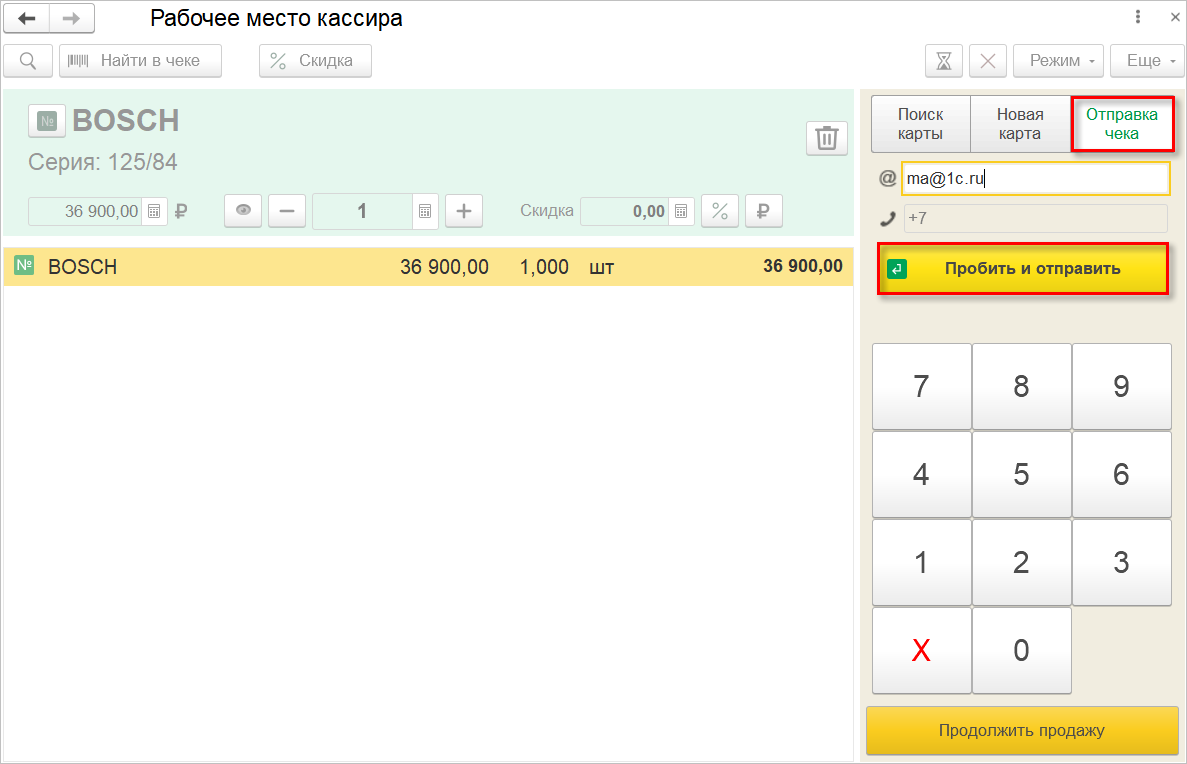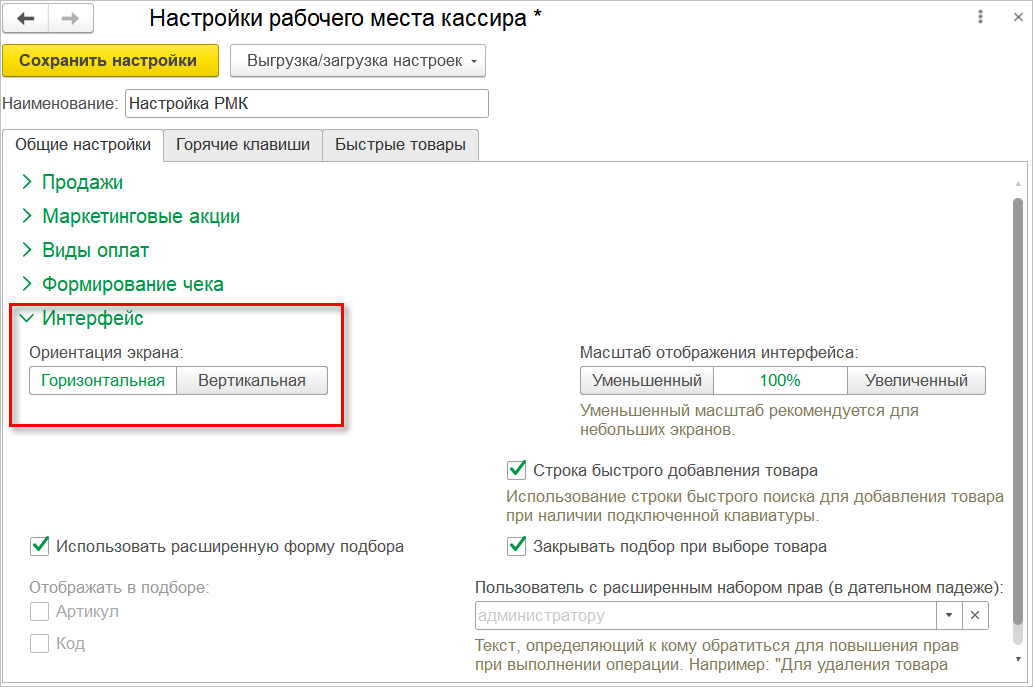
Появилась возможность использовать РМК как при горизонтальной, так и при вертикальной ориентации экрана.
Теперь можно настроить оптимально комфортное рабочее место кассира, не привязываясь при этом к физическому монитору.
Выбрав нужную ориентацию можно сэкономить рабочее пространство, учесть различные особенности конкретного сотрудника и магазина.
Например, если средний чек включает большое количество позиций, то удобнее будет использовать вертикальную ориентацию, так как на экране единовременно отображается большее количество строк. А вот для кассовых мест с низким разрешением монитора скорее подойдет горизонтальная ориентация.
Для выбора ориентации монитора в разделе Интерфейс настроек РМК предназначен одноименный переключатель.
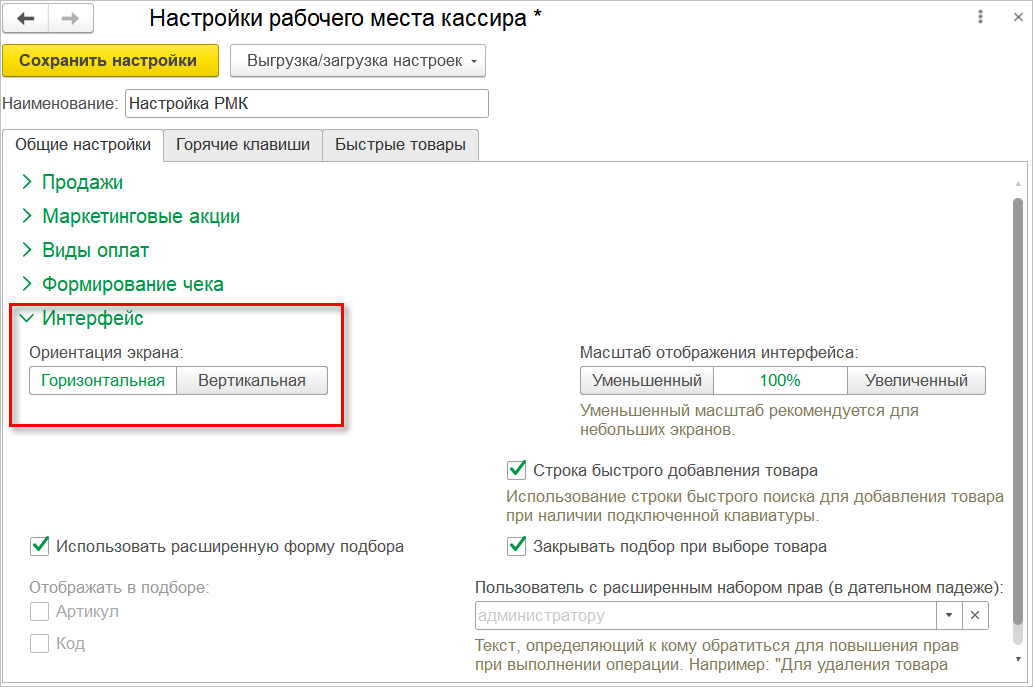
Интерфейс РМК приобрел более понятную структуру. Основная рабочая область была разгружена, в том числе за счет разбития ввода информации на два отдельных этапа: подбор товаров и оплата. Причем кнопка Данные покупателя доступна всегда, поэтому пользователь в любой момент может создать, подобрать или заменить карту клиента.
Теперь на этапе ввода товаров не отображаются возможные виды оплат. При этом, если вся информация заполнена корректно, то будет доступна кнопка Оплатить, после нажатия которой произойдет переход в режим оплаты.
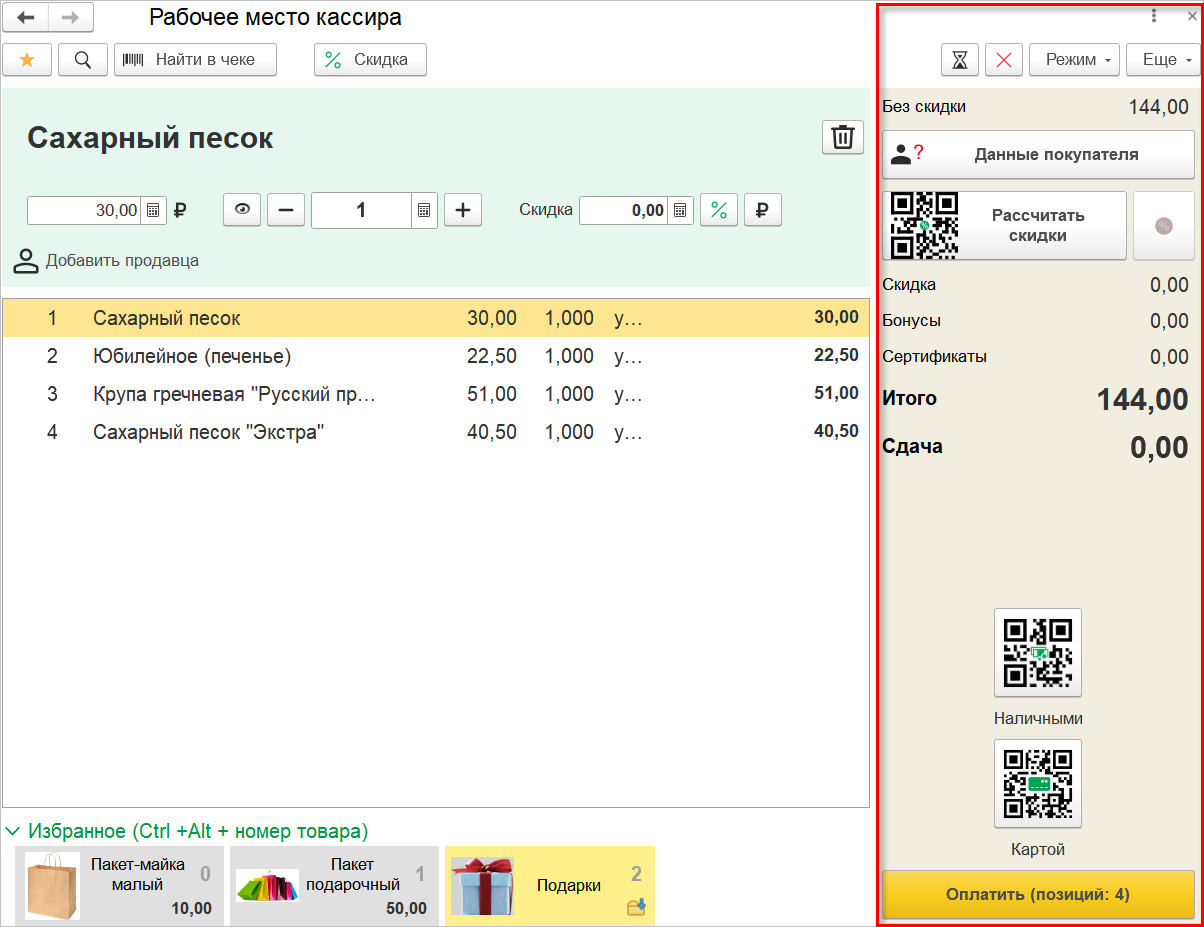
Кнопки видов оплат теперь располагаются в один ряд, а поля ввода сумм – напротив кнопок, что поможет кассиру проще контролировать процесс «сложной оплаты». В данном режиме можно пробить чек или вернуться обратно к подбору товаров.
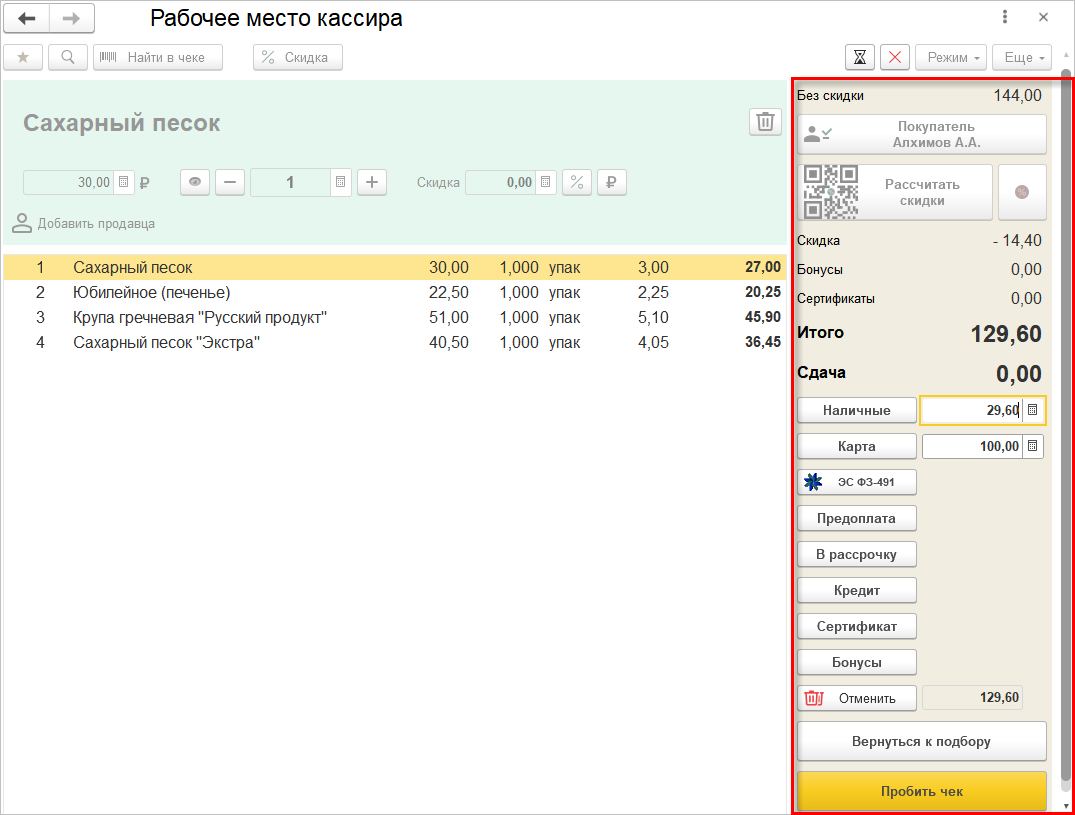
При вертикальной ориентации на этапе ввода товаров на рабочей панели отображается постоянная информация (итоговые суммы, кнопки управления скидками и лояльностью).
Панель оплат располагается внизу, при этом на этапе подбора в ее левой и средней частях отображается дополнительная информация, требуемая при вводе товара, либо тексты ошибок и подсказок.
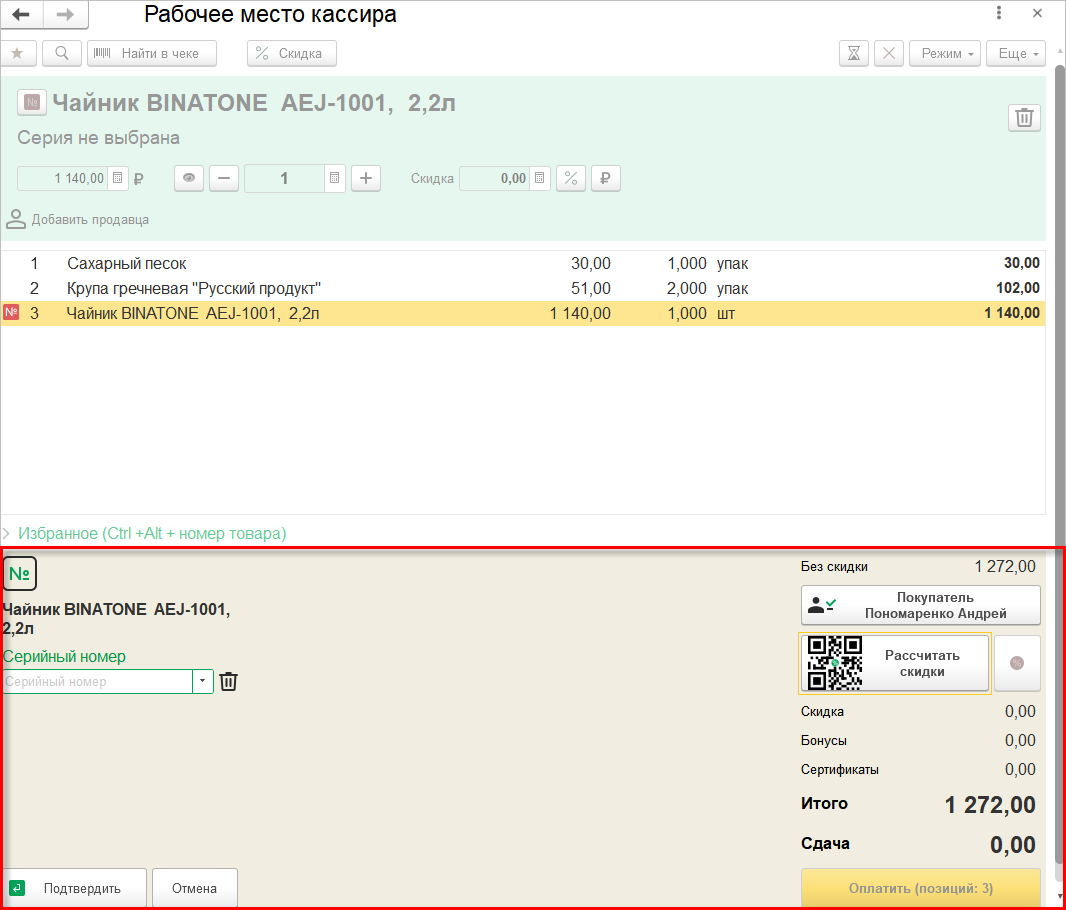
Здесь же можно посмотреть дополнительную информацию о выбранном покупателе и его дисконтной карте.
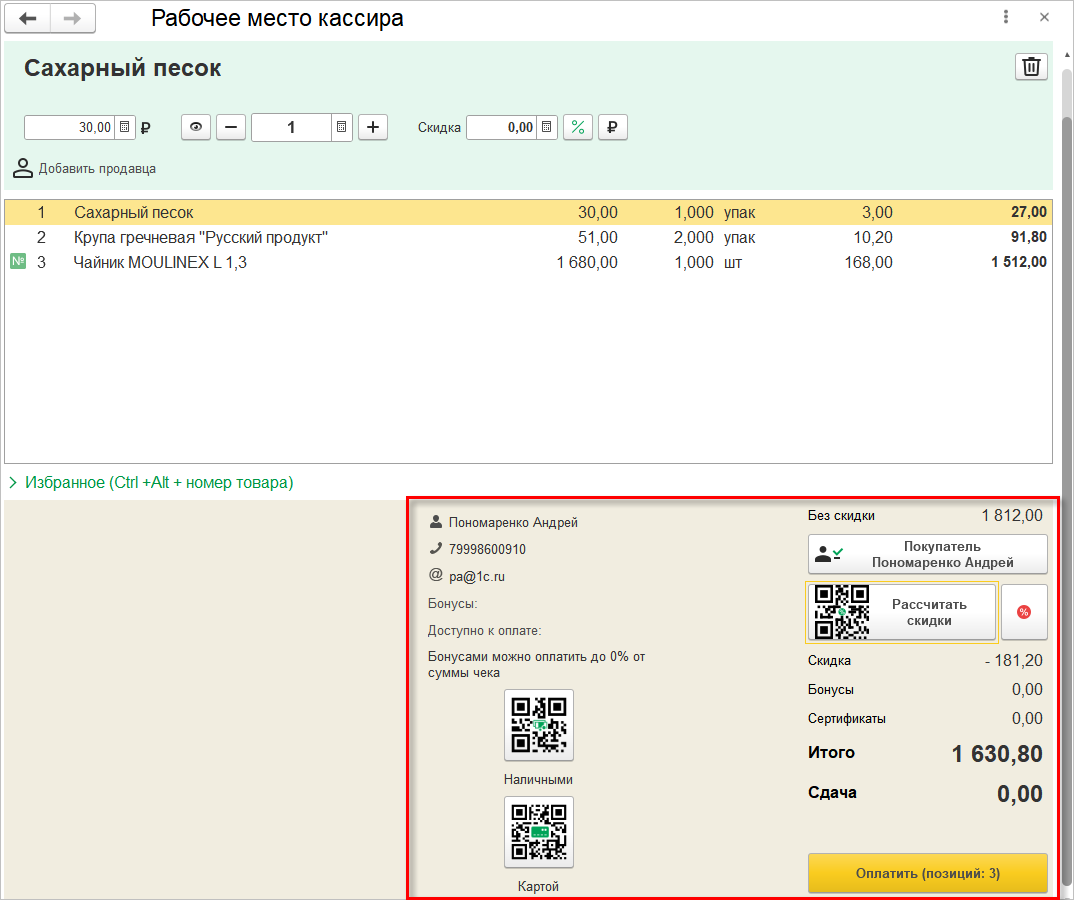
Как и при горизонтальной ориентации, переход в режим оплаты происходит по нажатию кнопки Оплатить.
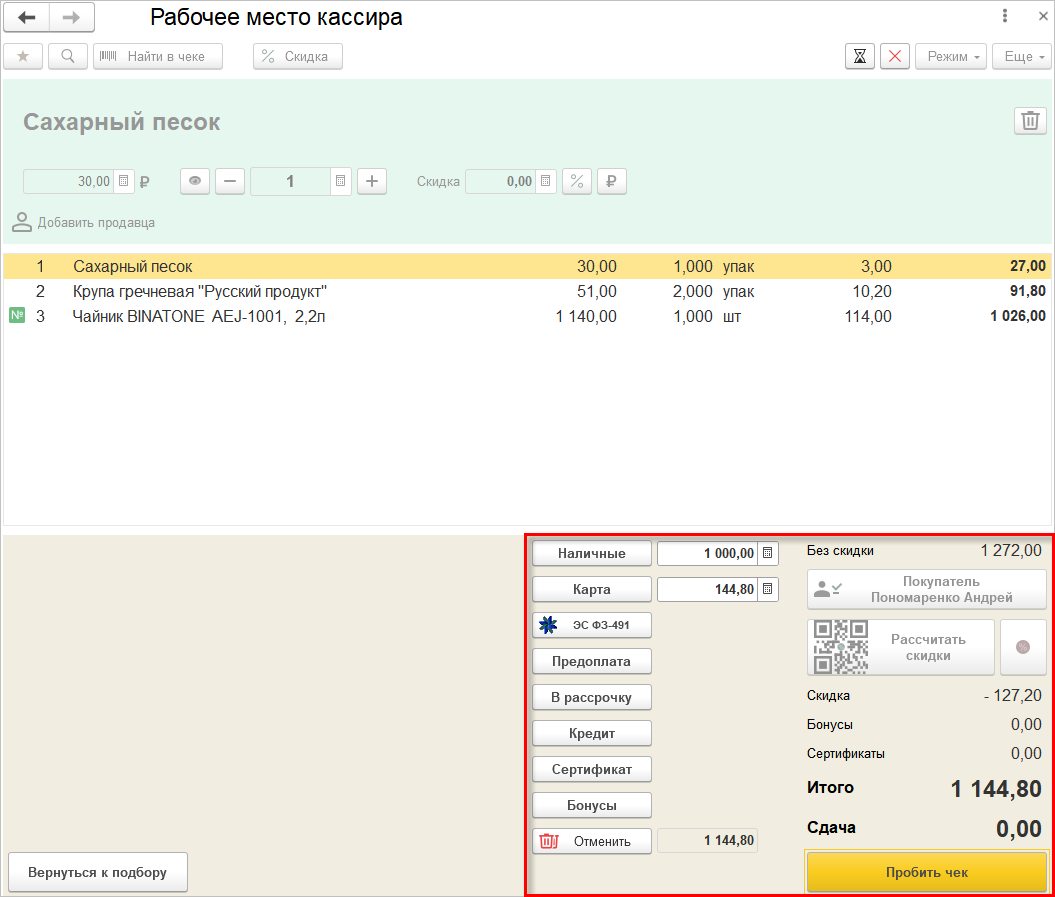
Улучшили информативность и гибкость настройки панели быстрых товаров. Пользователи получили возможность использовать разные наборы быстрых товаров, которые будут отображаться в панели Избранное в любом удобном виде, в том числе в виде «плитки», то есть в виде информативных картинок.
Теперь здесь размещаются 12 кнопок, из которых первые 10 доступны по горячим клавишам. А еще в избранном можно создавать папки (с одним уровнем вложенности – так, что общее число избранных товаров достигает 144).
Если палитра товаров не выбрана, и при этом добавить элементы быстрых товаров, то при сохранении настройки «1С:РМК» произойдет создание новой палитры с этими элементами.
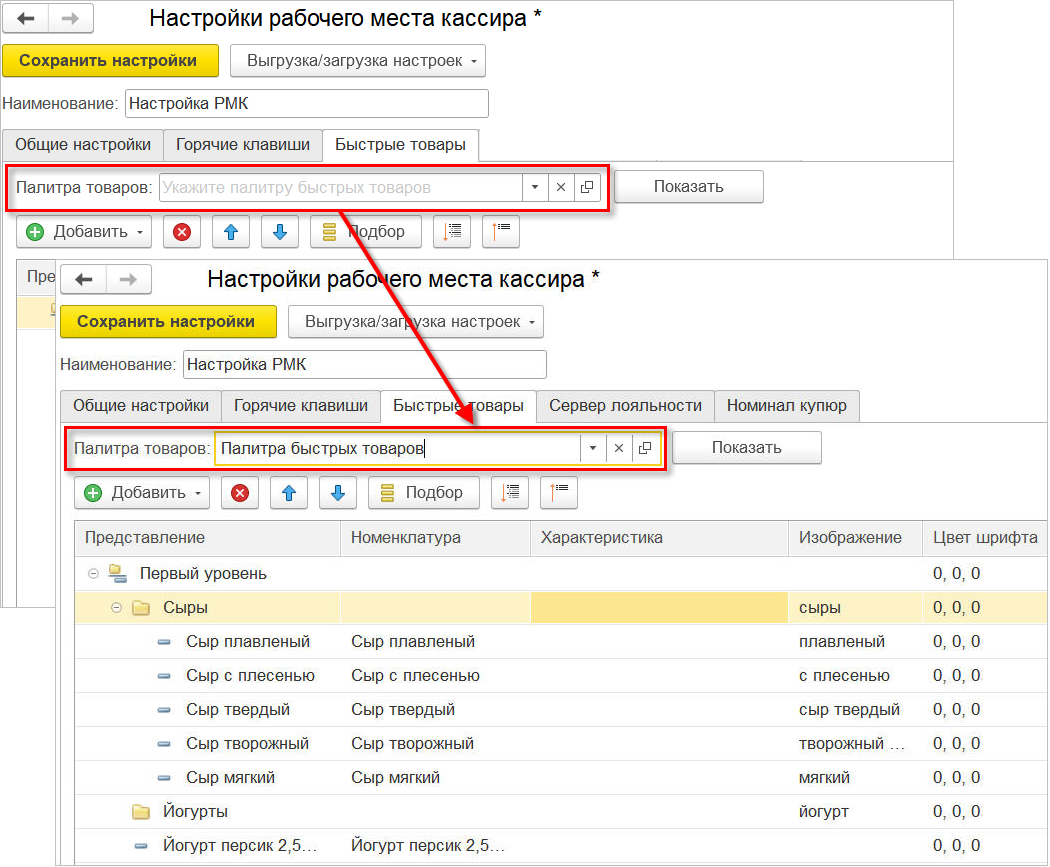
На странице Быстрые товары полноценно настраивается отображение кнопок быстрых товаров: представление кнопки, изображение, цвет фона, цвет шрифта. Также настраивать можно и саму палитру товаров.
Если в базе уже есть палитра, то её можно выбрать - при этом заполнится состав палитры.
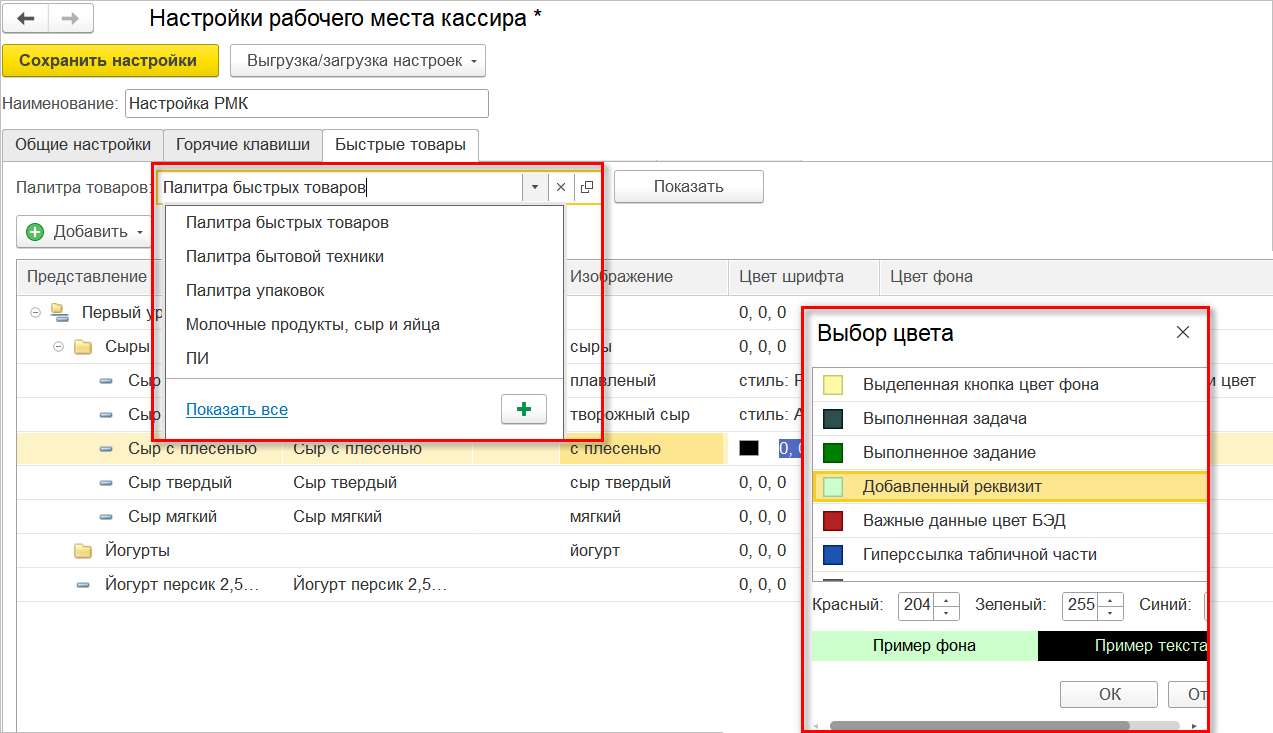
По кнопке Показать можно предварительно посмотреть как будет отображаться панель быстрых товаров на форме РМК. При этом состав палитры блокируется для редактирования.
При нажатии кнопок в нижней панели активизируется соответствующая строка.
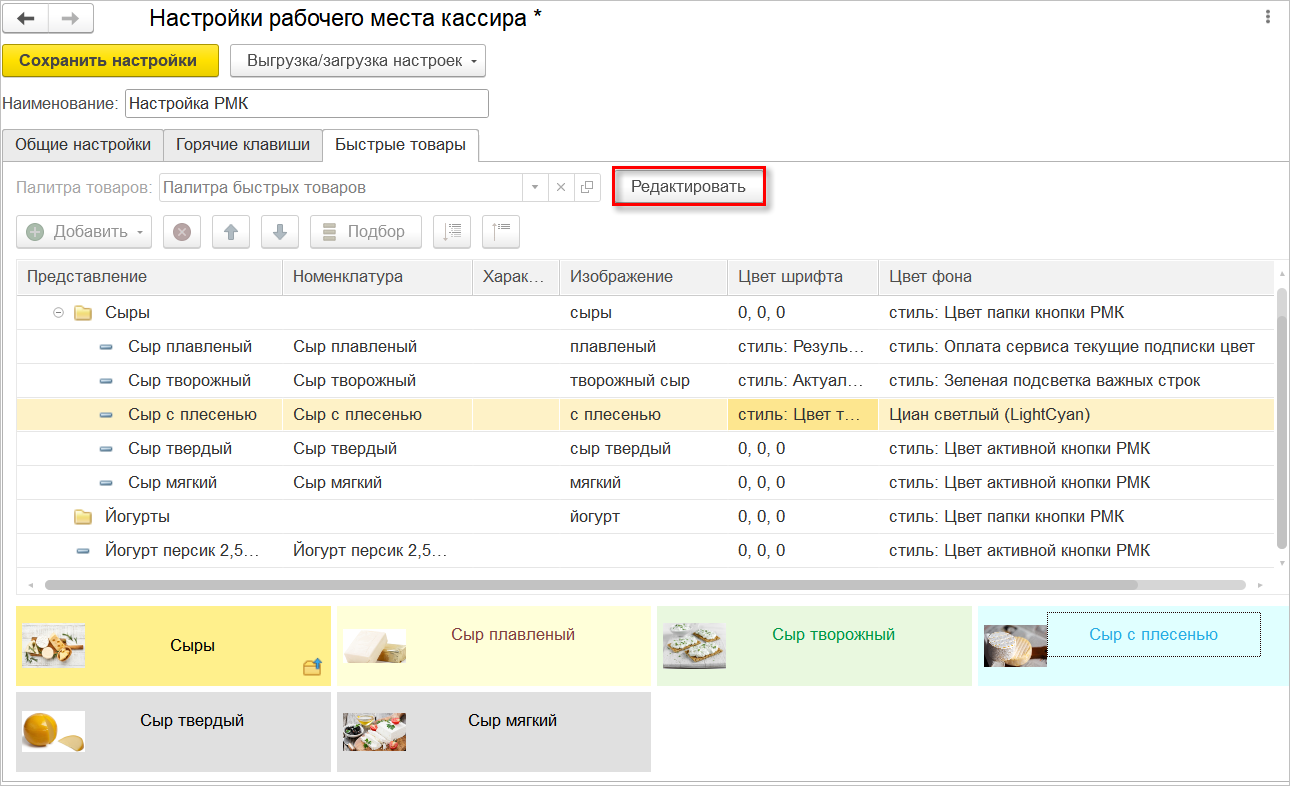
Компоновка элементов выглядит следующим образом.
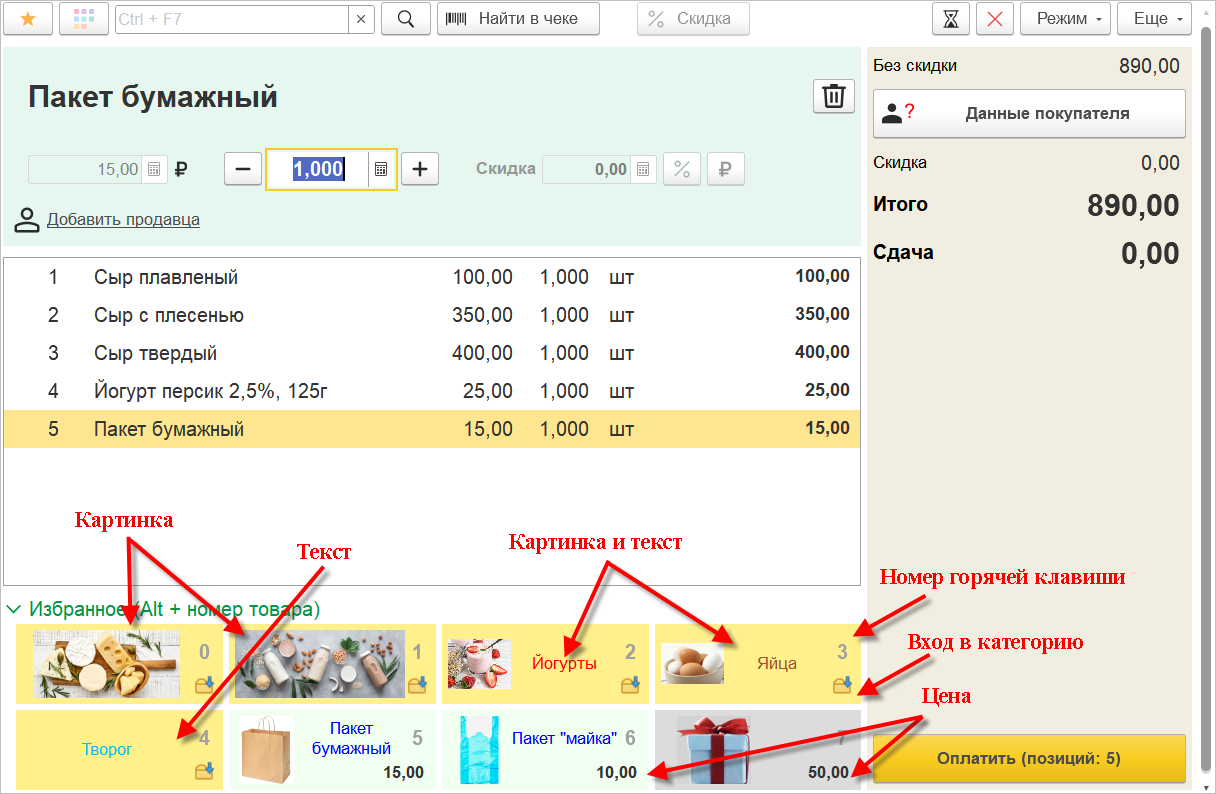
По умолчанию категории отображаются с желтым фоном, а элементы – серым. По клику на категории элементы перерисовываются: первая кнопка отображает категорию, в которой находимся, далее до 11-ти элементов из состава этой категории.
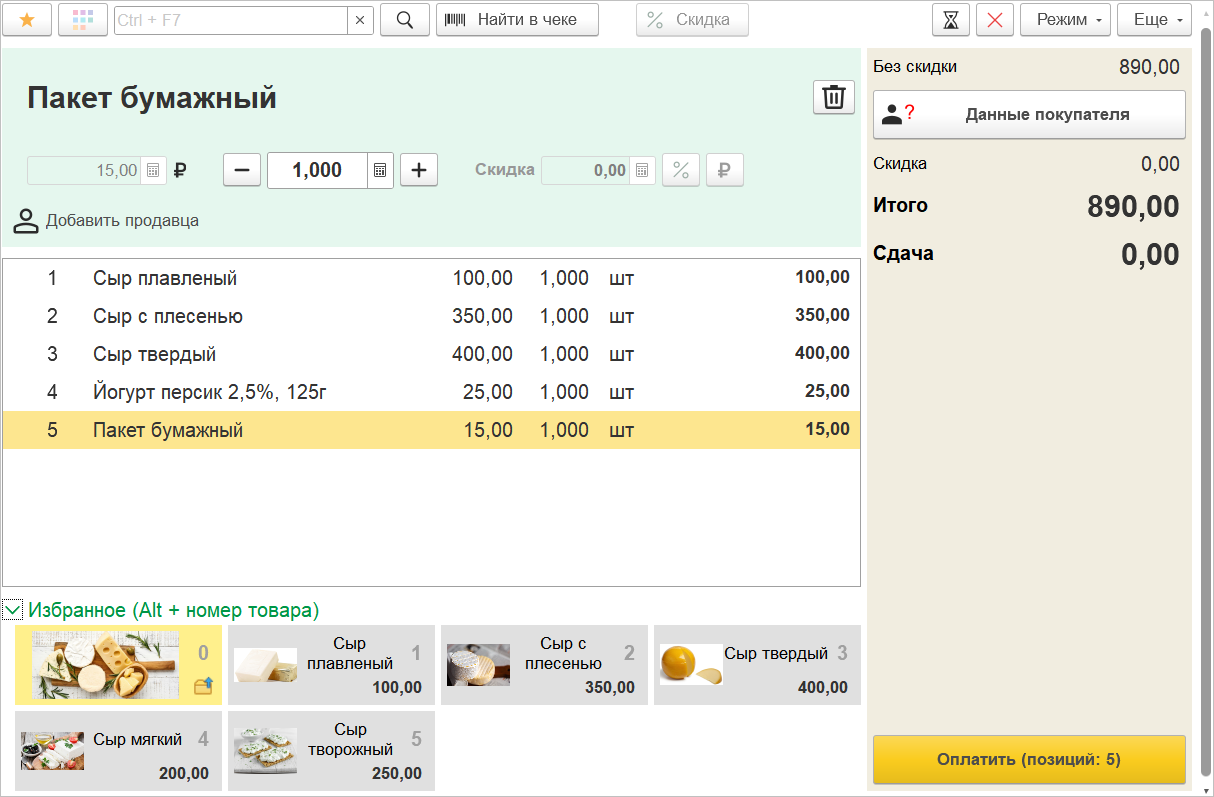
Реализована полноценная выгрузка-загрузка палитры быстрых товаров, включая изображения элементов палитры.
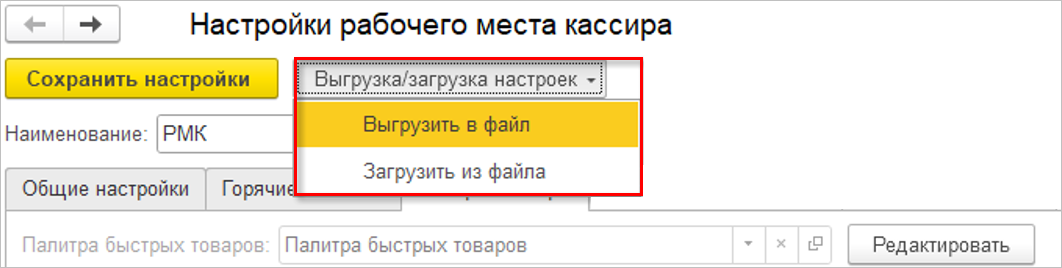
В списке товаров РМК появилась колонка, визуально отображающая дополнительную информацию о товаре и полноте ввода необходимых данных. Цветовое выделение значка позволит сначала оперативно привлечь внимание кассира к тем позициям, для которых требуются дополнительные действия, а затем проконтролировать правильность ввода данных.
На рисунке ниже программа подсказывает, что в строке №1 не указаны цена и количество, в строке №3 не указана цена, а в строке №4 не заполнено количество.
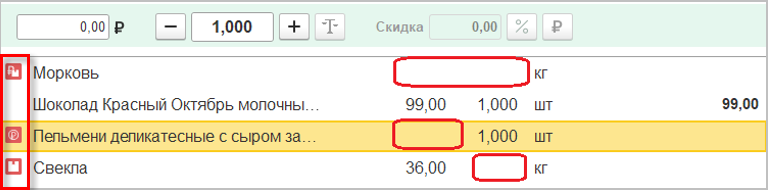
Визуально идентифицируются и товары с особенностями учета: маркируемые и серийные, сертификаты, подарки. Например, при вводе марки или номера сертификата значок изменит цвет с красного на зеленый.

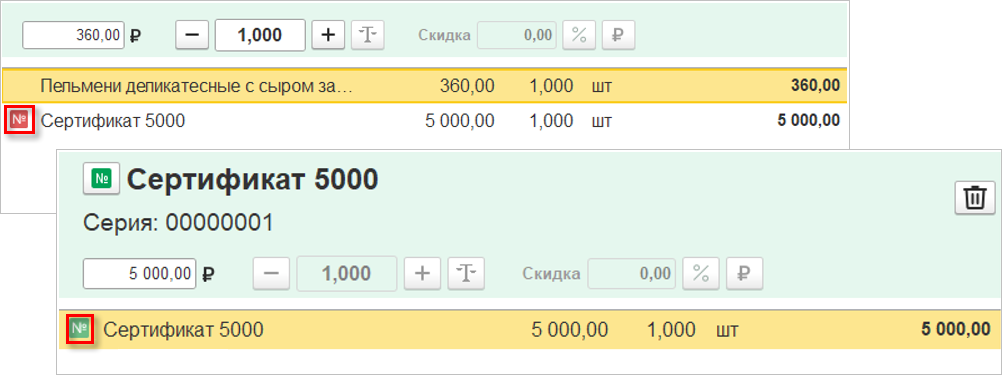
В рабочей области справа будет дополнительно отображаться текстовая подсказка.
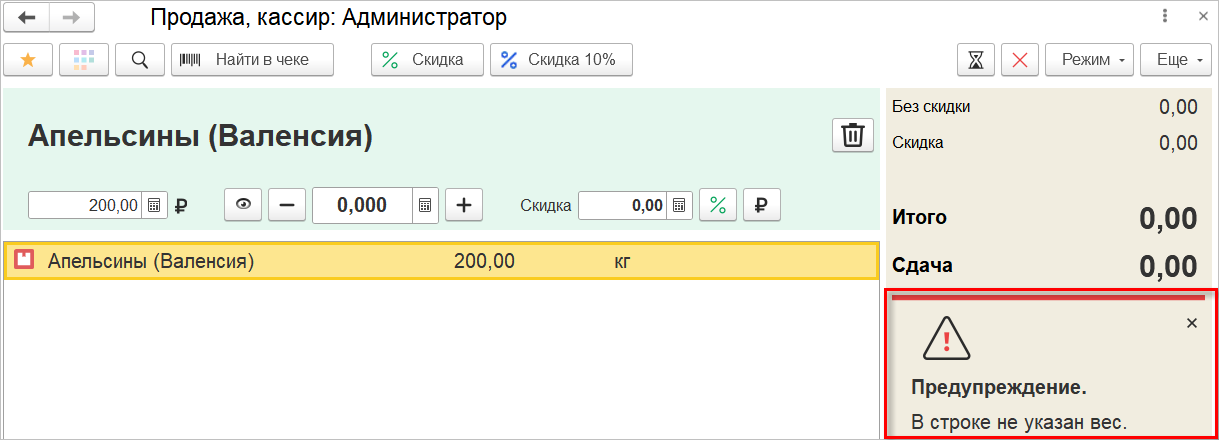
Если строка с товаром имеет несколько признаков, то значки будут отображаться в приоритете, отображенном на рисунке ниже.
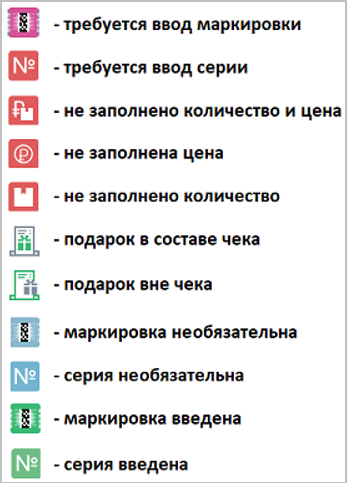
Например, если для серийного товара не введены серия и количество, то сначала отобразится красный значок, информирующий о том, что нужно ввести серию. После ввода серии красный значок подскажет, что не заполнено количество. И уже после ввода количества значок зеленого цвета будет информировать о том, что это серийный товар с введенной серией.
Стало удобнее работать с чеками т.к. можно видеть на экране данные последнего чека: внесенную сумму, необходимую сдачу и др. после его пробития. Также можно оперативно выполнять с ним дополнительные действия без поиска документа в общем списке.
Опция копирования последнего чека позволит экономить время кассира в случае массовой продажи однотипных наборов товаров, например, в столовой компании.
Если в разделе Формирование чека настроек РМК включена опция Оставлять последний чек на экране, то после пробития чека пользователь сможет выполнить повторную продажу.
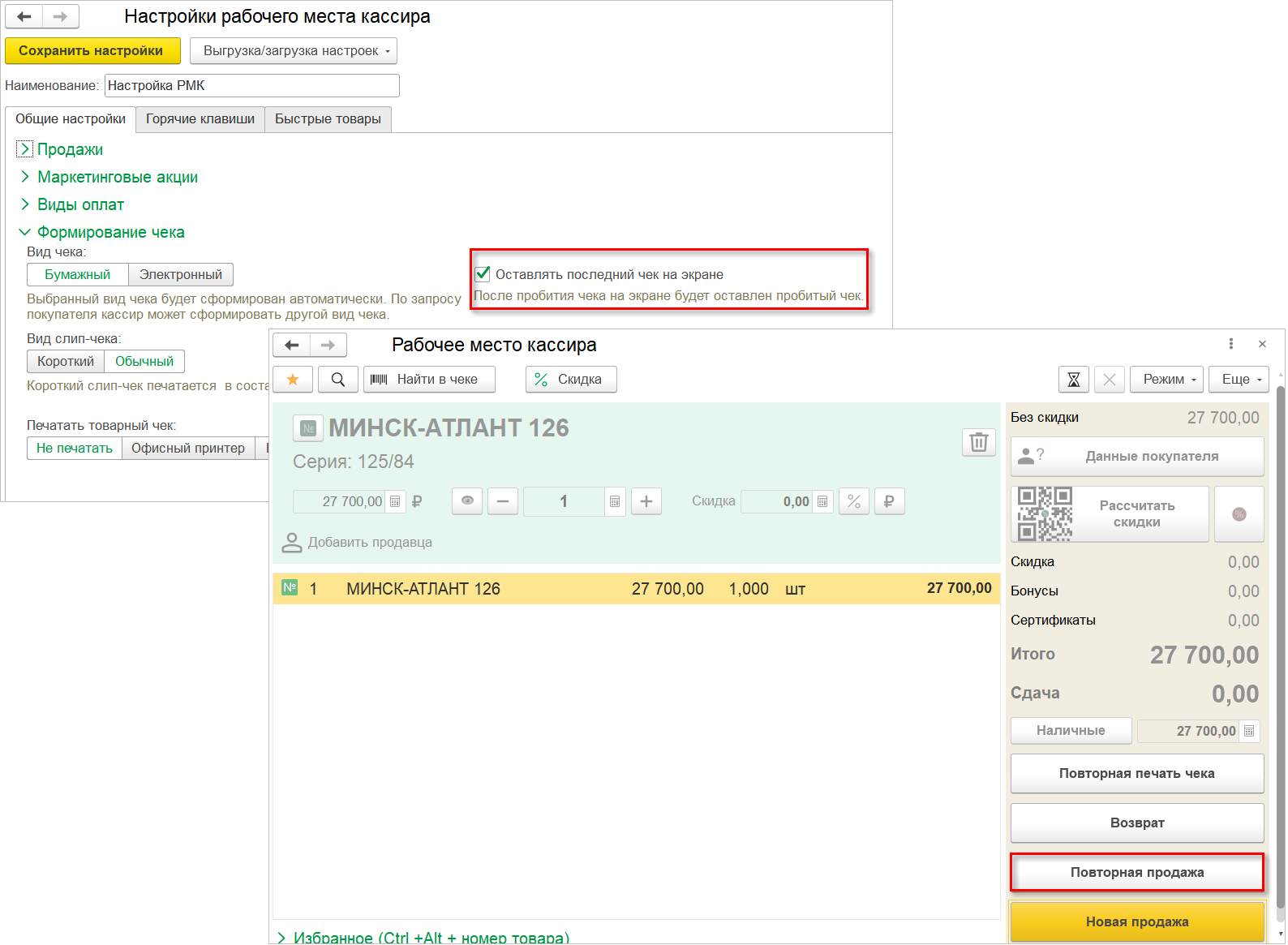
После нажатия одноименной кнопки будет сформирован новый чек с такими же товарами. При этом если товары имеют уникальные характеристики, например, код марки или серию сертификата, то их потребуется ввести дополнительно. Скидки и подарки так же не будут перенесены в копируемый чек.
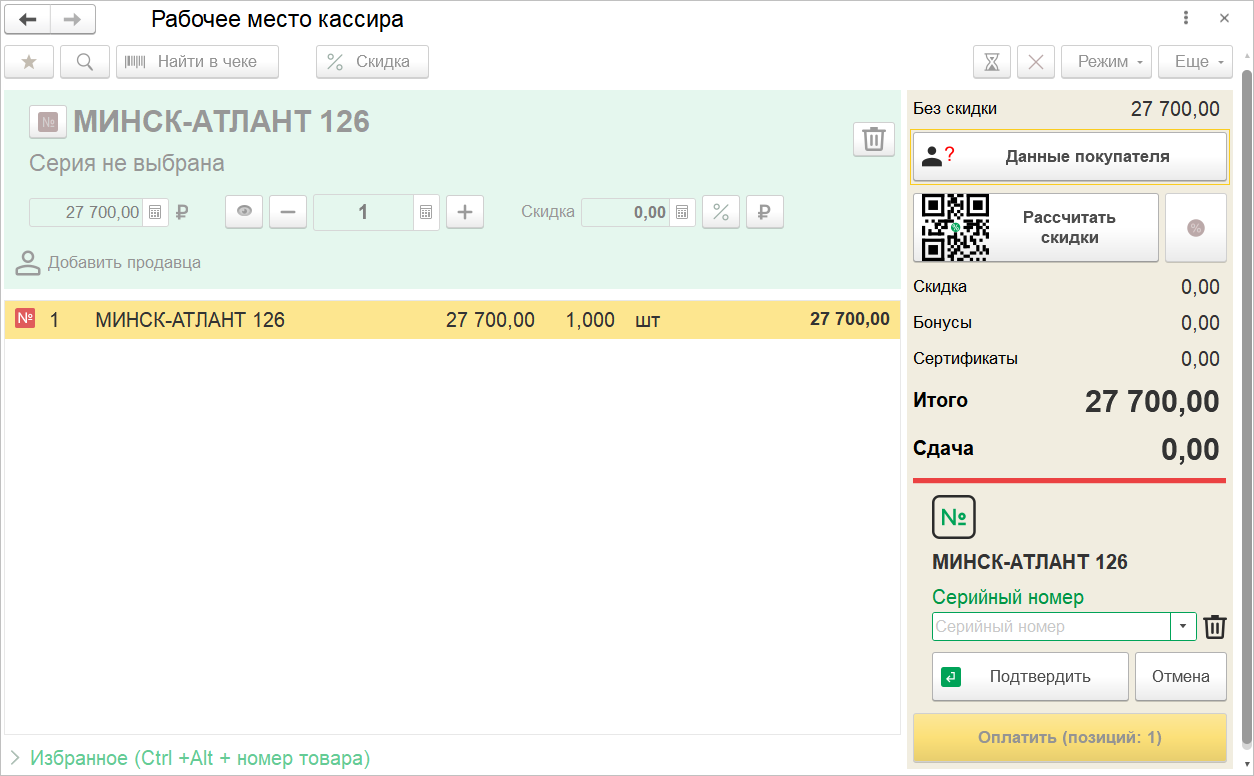
При оформлении возврата, с включенной опцией Оставлять последний чек на экране, у пользователей появилась возможность оформить и распечатать заявление на возврат.
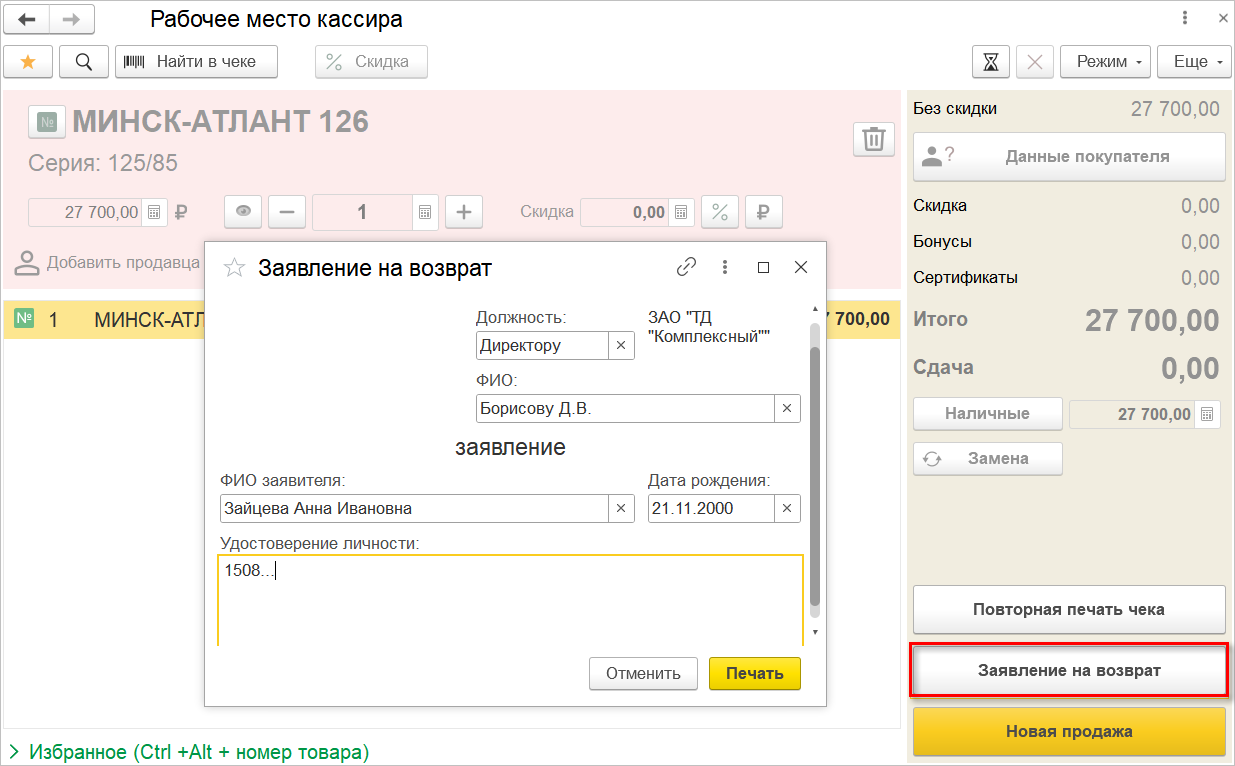
На экран кассира добавлено две QR-кнопки для быстрой оплаты наиболее используемыми способами: Наличными и Картой. Уже в режиме подбора товаров кассир может считать QR-код сканером или нажать кнопку нужного вида оплаты.
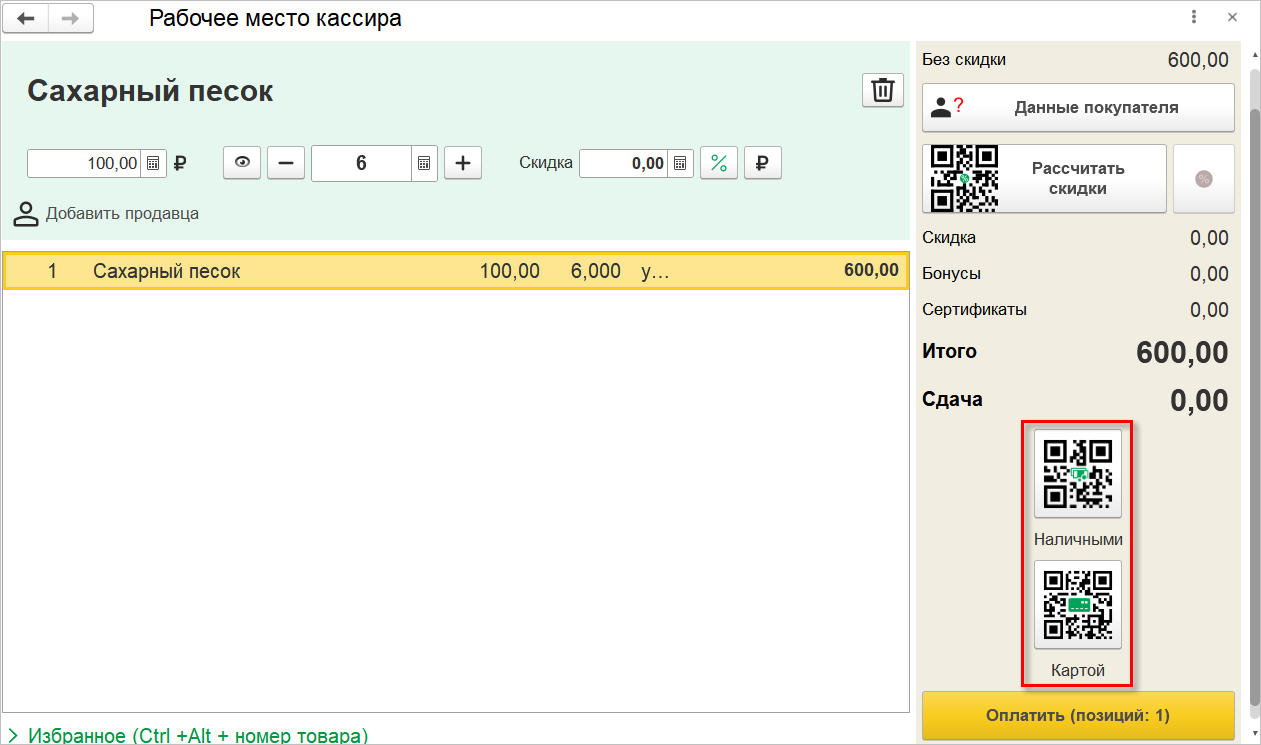
После этого автоматически будет выполнен переход в режим оплаты, где для выбранного способа оплаты будет заполнена сумма. Кассиру останется пробить чек с помощью одноименной команды.
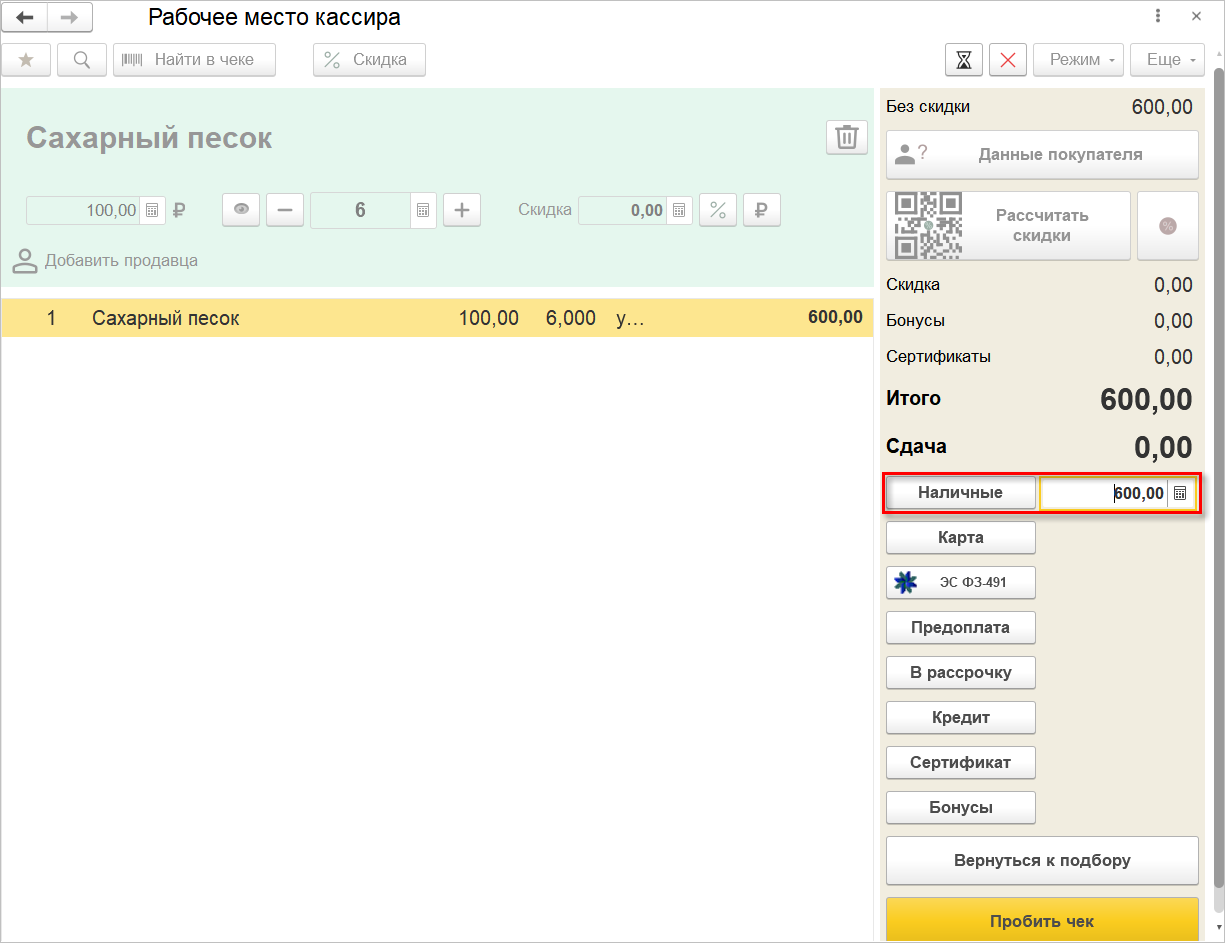
Таким образом, данная опция позволит ускорить процесс оформления оплаты, экономя время на переход к клавиатуре или в режим оплаты.
Теперь при оформлении продажи можно рассчитать скидки путем сканирования QR-кода, расположенного на кнопке Рассчитать скидки. При этом кассиру не потребуется переключаться в режим работы с мышью, что позволит оперативнее оформить оплату покупателя.
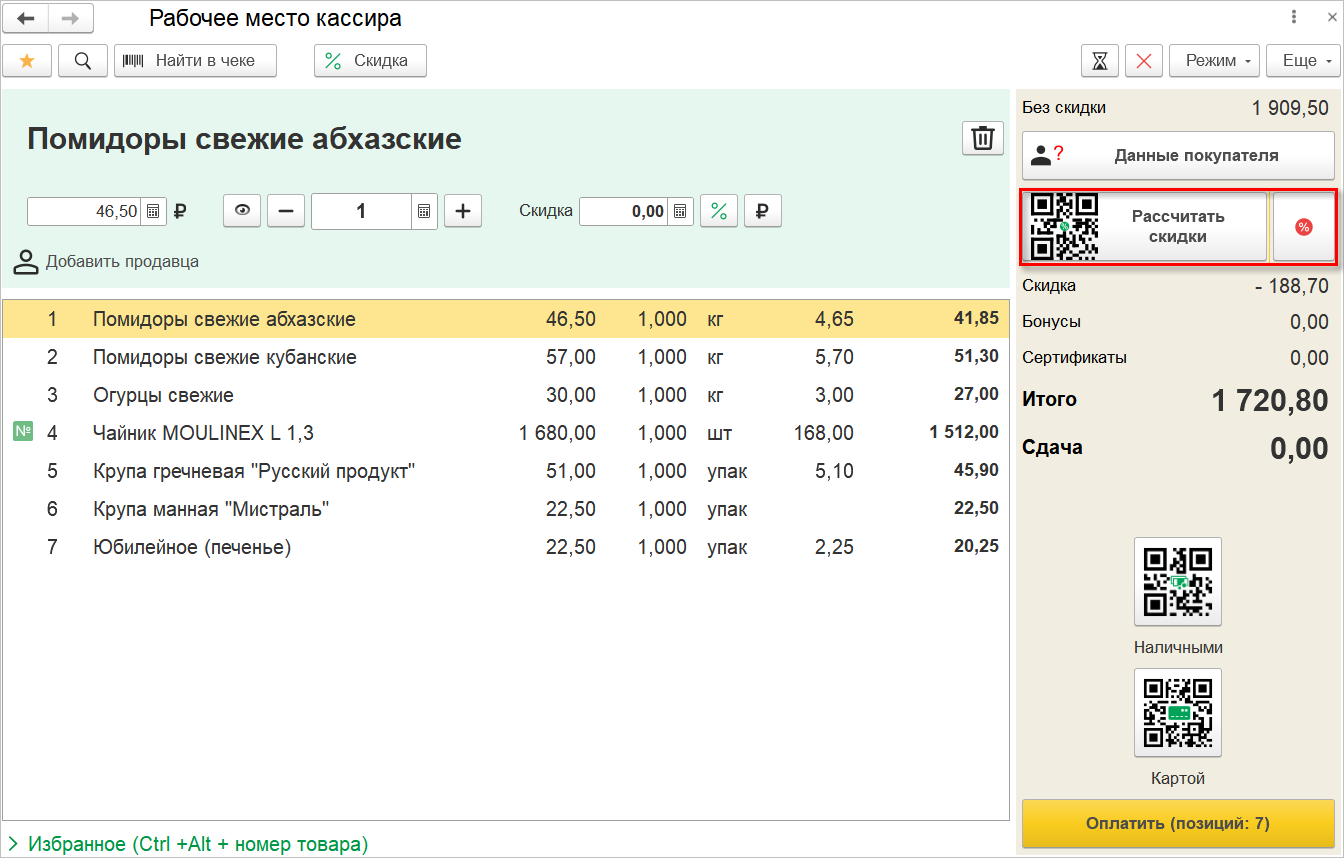
Независимо от выбранного масштаба и ориентации экрана QR-код остается доступным и читабельным.
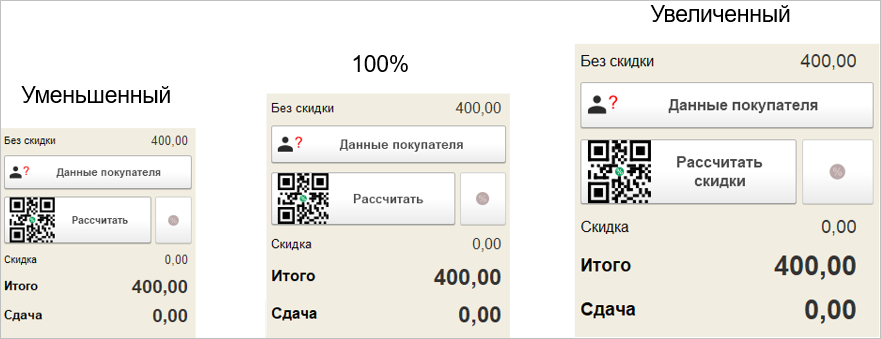
Для удобства контроля добавления товаров в корзину на маленьком экране или при большом количестве позиций в чеке была добавлена возможность отображения номера строки в таблице товаров.
Для этого в разделе Интерфейс настроек РМК нужно включить опцию Отображать нумерацию строк.
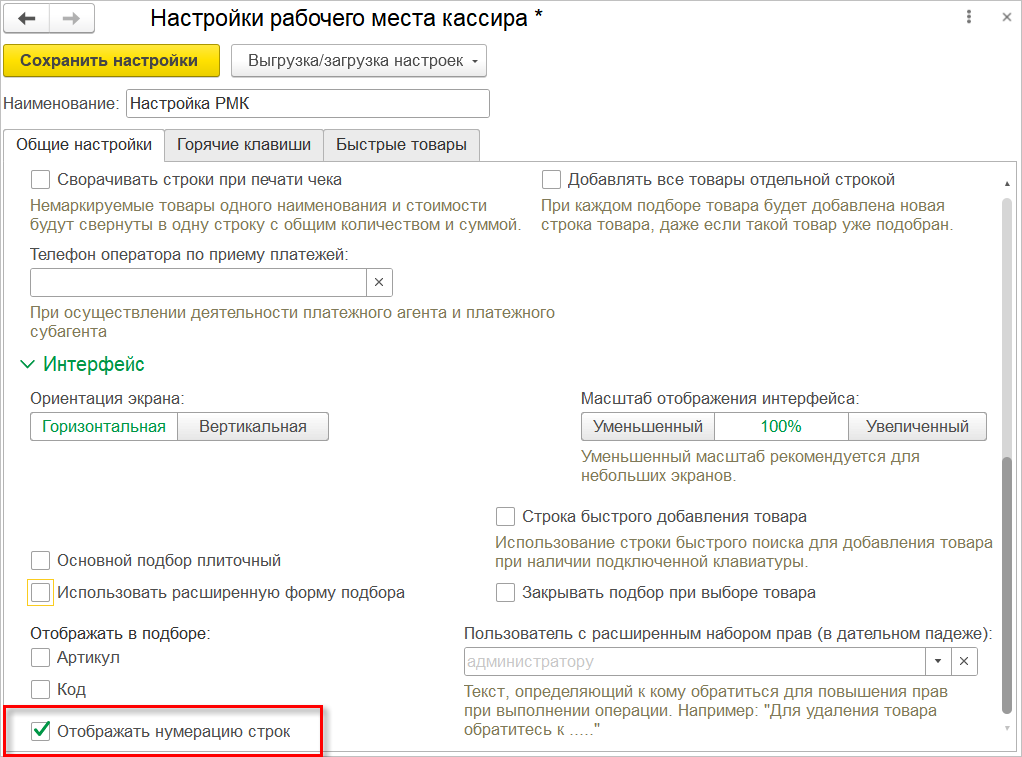
При этом на форме РМК будут отображаться номера строк, что позволит кассиру помимо визуального контроля быстрее ориентироваться в табличной части с товарами, например, когда используется дисплей покупателя и покупатель просит что-то исправить в корзине.
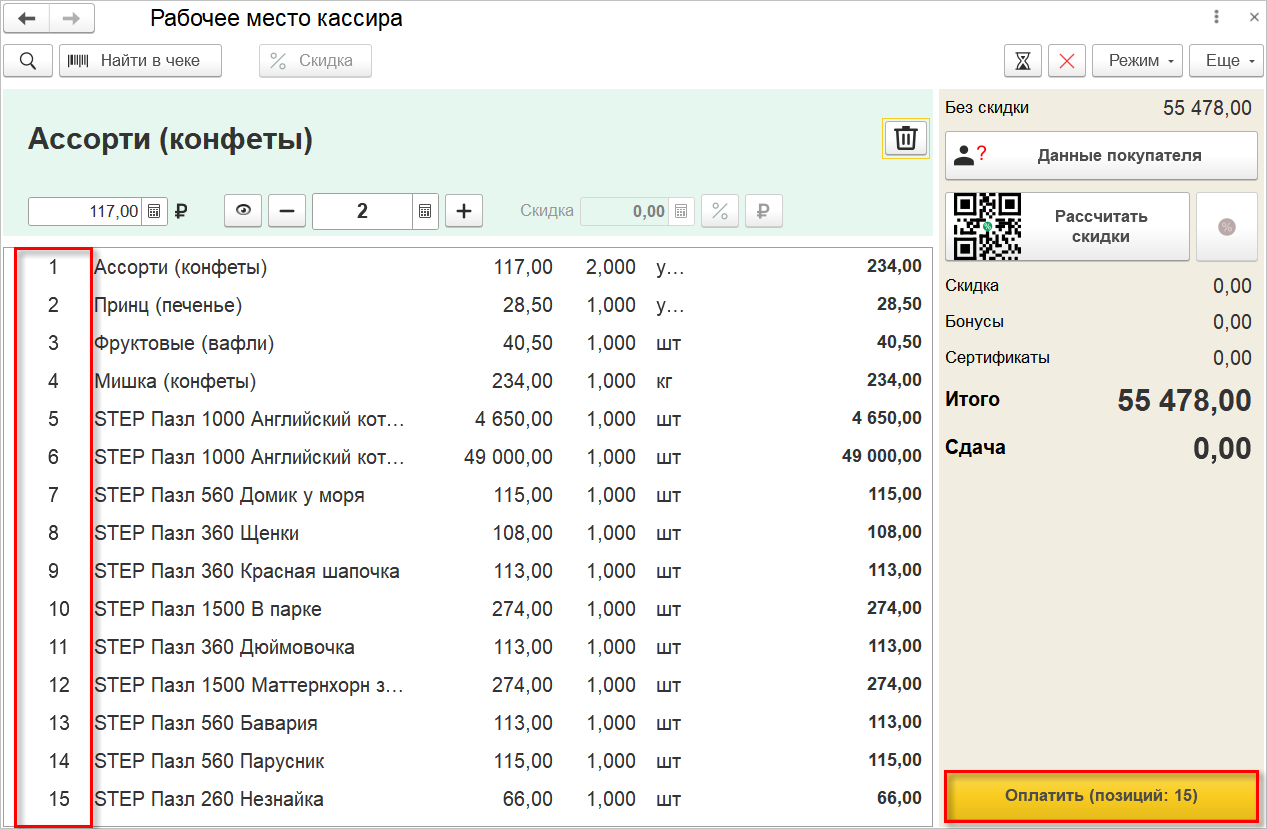
Дополнительно на кнопке Оплатить будет отображаться итог по количеству позиций товаров к оплате.
Появилась возможность вводить одной строкой товар с неуникальным серийным номером, если добавляется несколько единиц. Работать с товарами стало быстрее и удобнее при покупке большого количества товаров, например с серией, учитывающей срок годности.
Ранее каждая единица товара с серийным учетом добавлялась отдельной строкой, и не было возможности изменить количество. Сейчас форма РМК доработана таким образом, что при добавлении номенклатуры с серийным учетом остается старая логика, если у номенклатуры серийный учет ведется в разрезе серийных номеров (учет по уникальным серийным номерам).
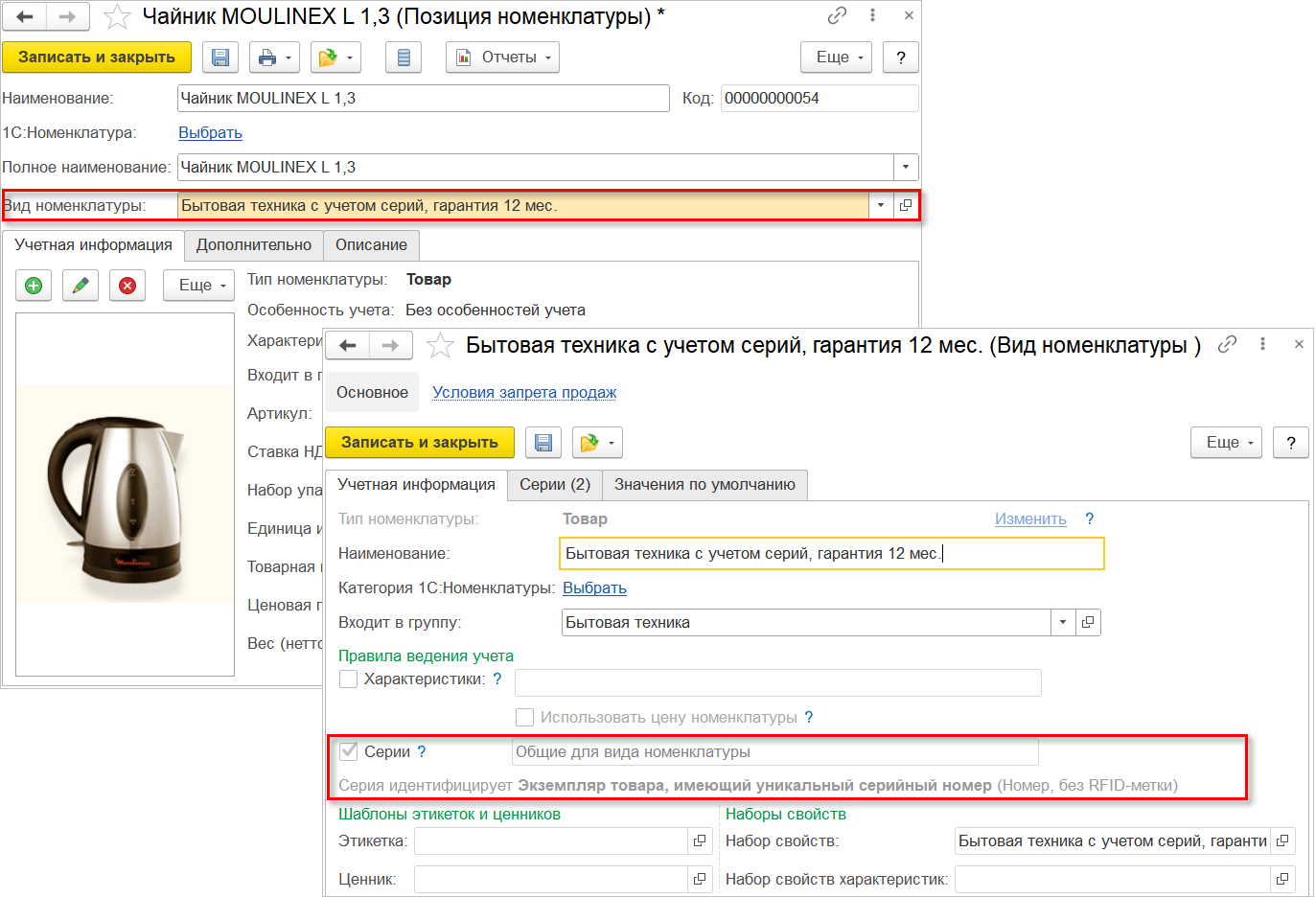
Но доступно редактирование количества, если нет учета по уникальным серийным номерам (сроки годности, дата производства и любые другие произвольные неуникальные серии).
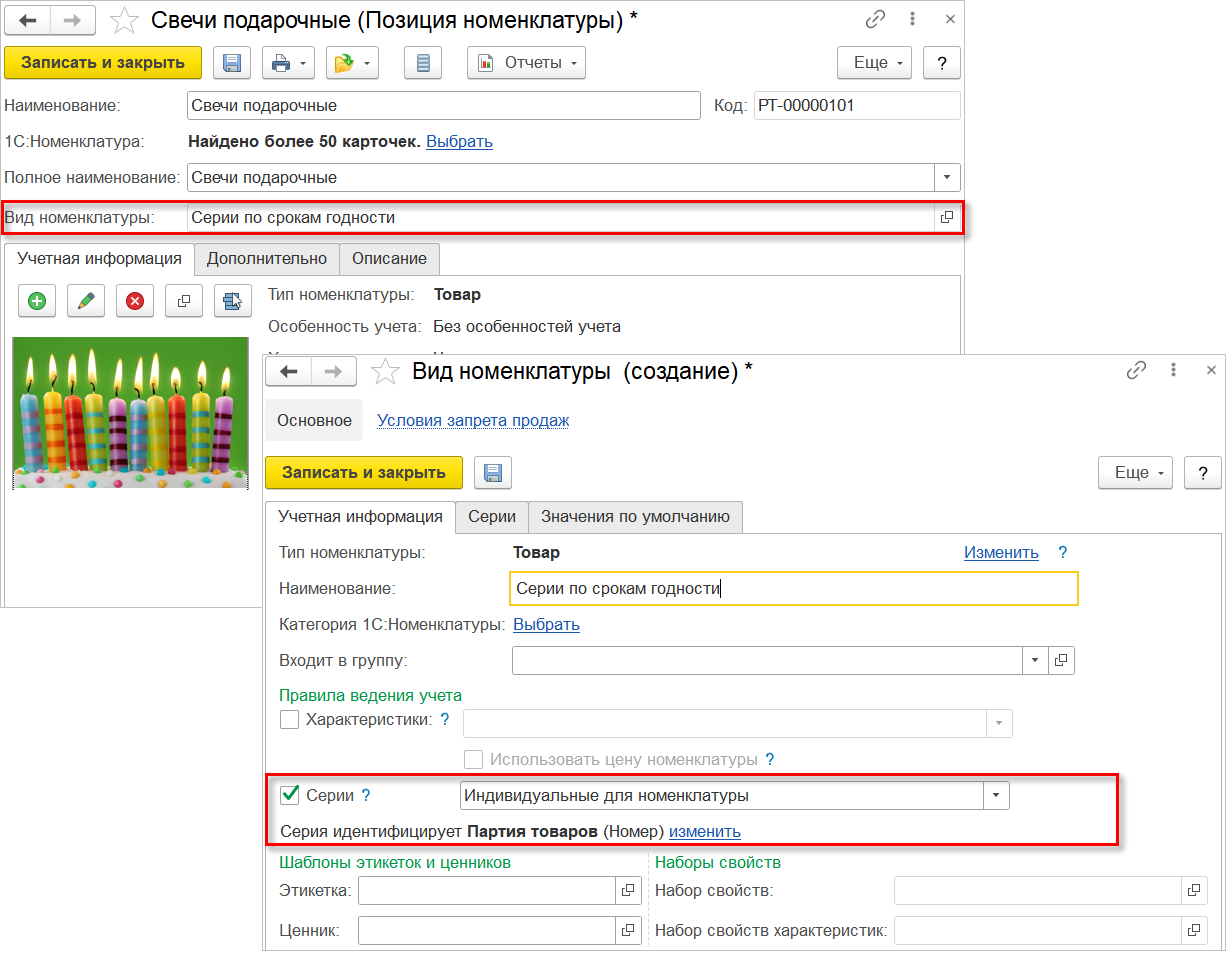
При добавлении товара с уникальными серийными номерами редактирование количества будет недоступным.
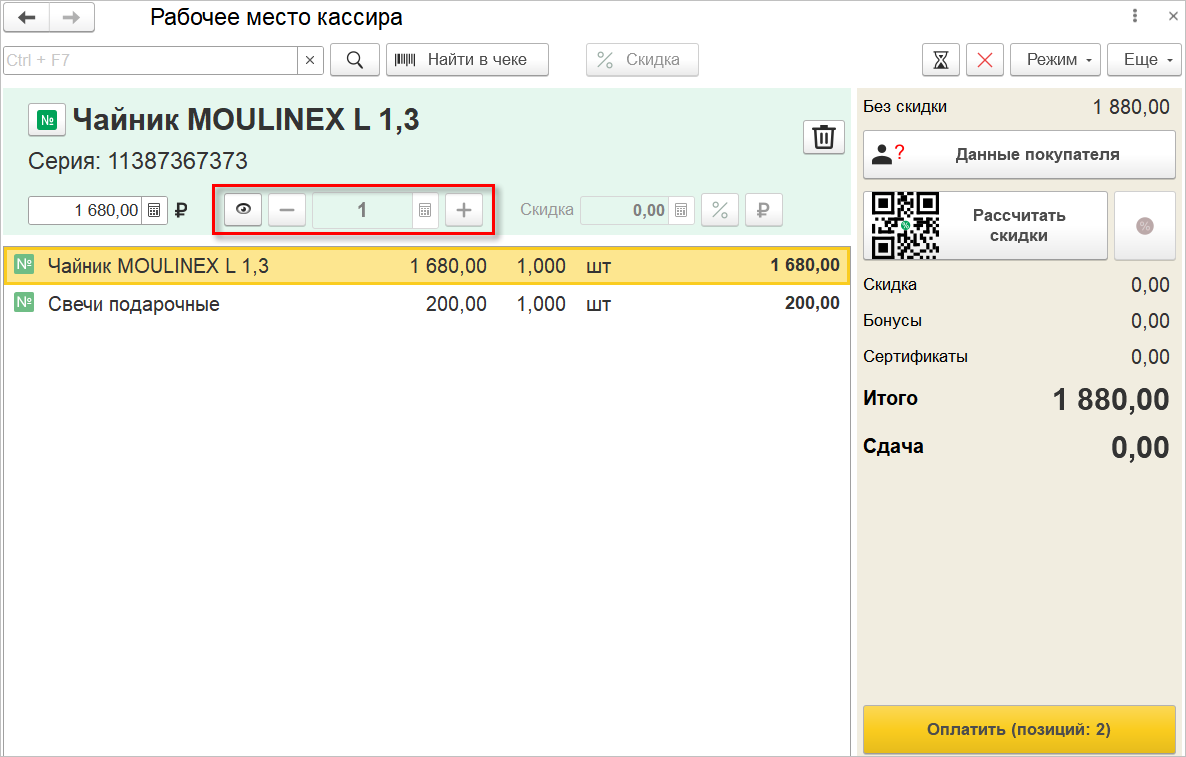
При добавлении неуникального серийного товара из каталога, по горячей клавише или сканированием штрихкода каждый раз добавляется новая строка, поэтому у кассира будет возможность указать другую серию. При этом в добавленной строке допускается менять количество.
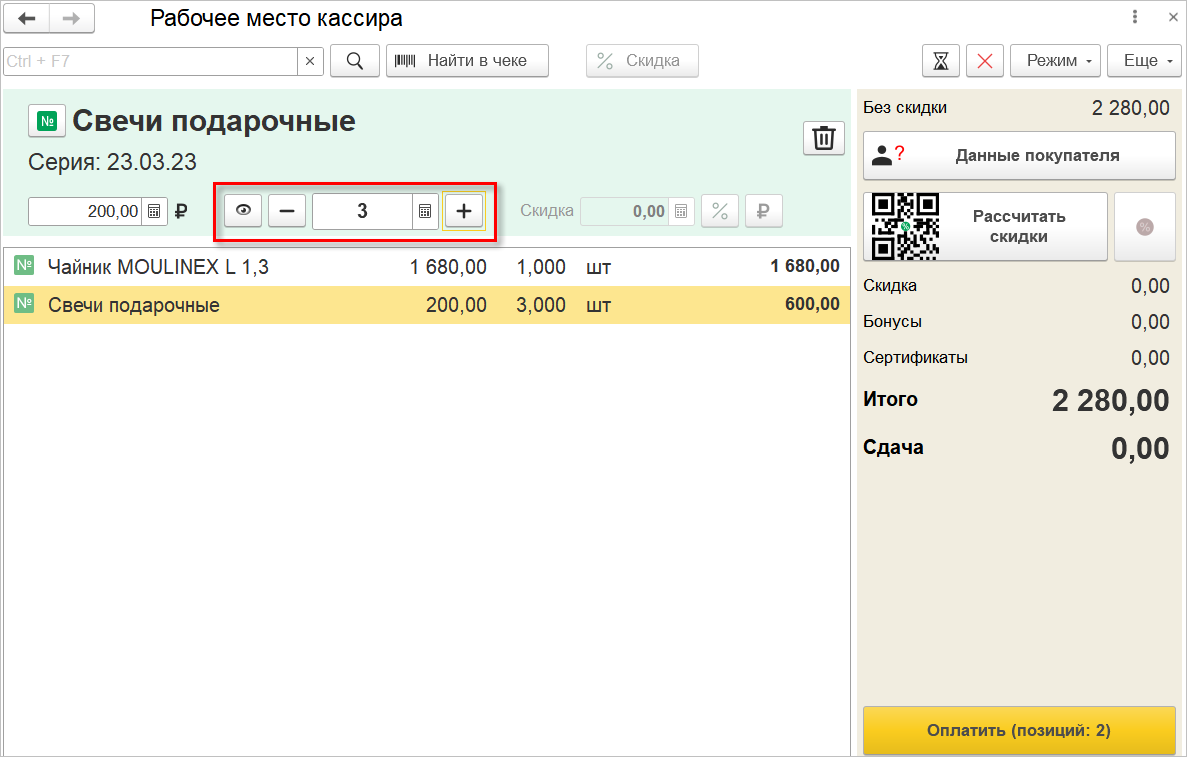
В РМК была добавлена возможность просмотра остатков по магазинам сети. Для этого предназначена уже знакомая пользователям команда Показать остатки, изображенная в виде «глаза».
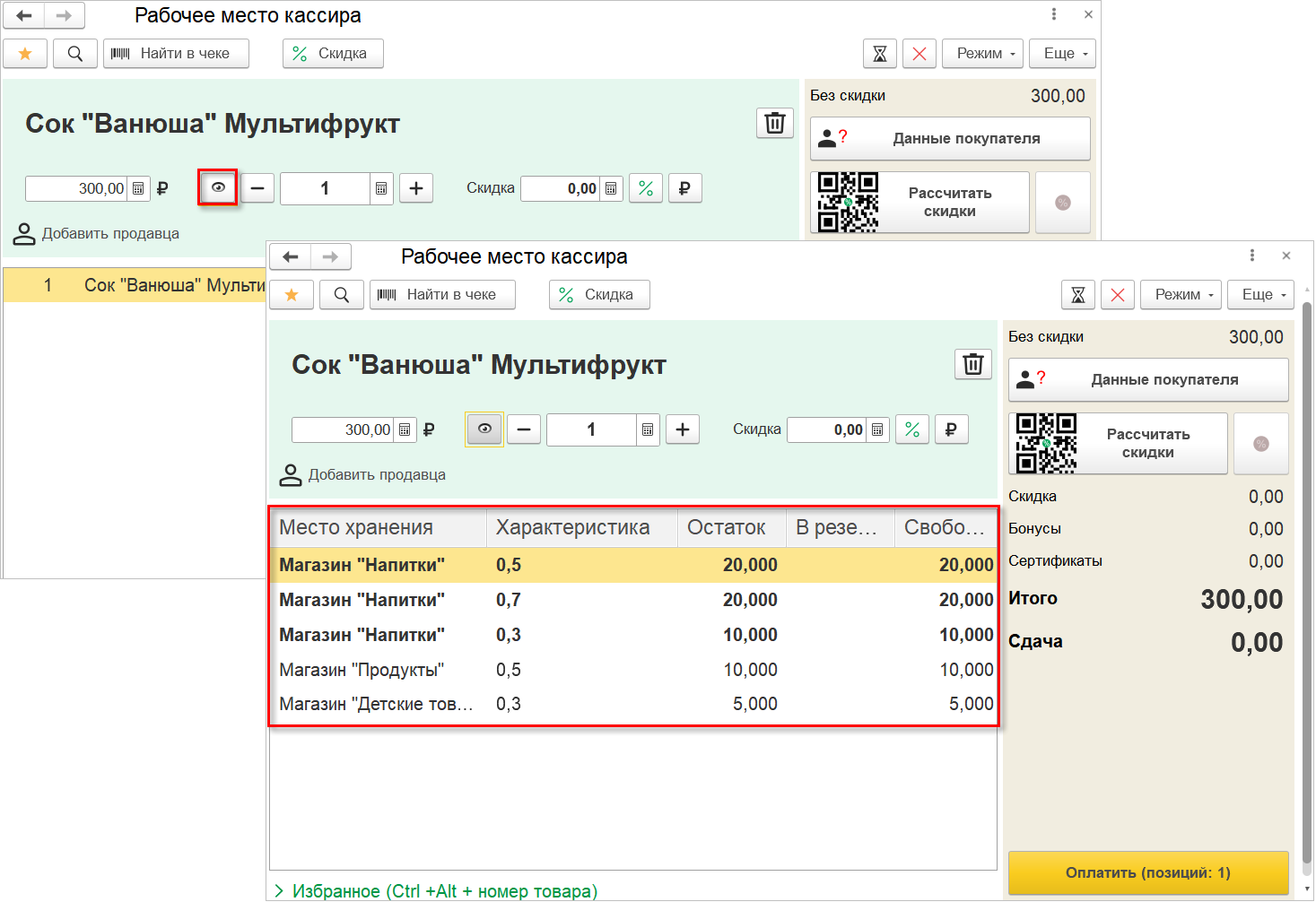
После нажатия на кнопку для выбранной позиции будет открыта страница с остатками в разрезе мест хранения и характеристик. Строка с текущим местом хранения выделена полужирным шрифтом.
Сама кнопка Показать остатки примет вид «нажатой» кнопки серого цвета. Для выхода из режима показа остатков необходимо ее «отжать», изменить состав корзины, либо перейти к оплате.
Для улучшения взаимодействия с покупателем и повышения его лояльности теперь при создании дисконтной карты кассир может указать его Дату рождения. Данная информация позволит сделать клиенту индивидуальное предложение в виде скидки или подарка, а компания получит профиль типичного покупателя.
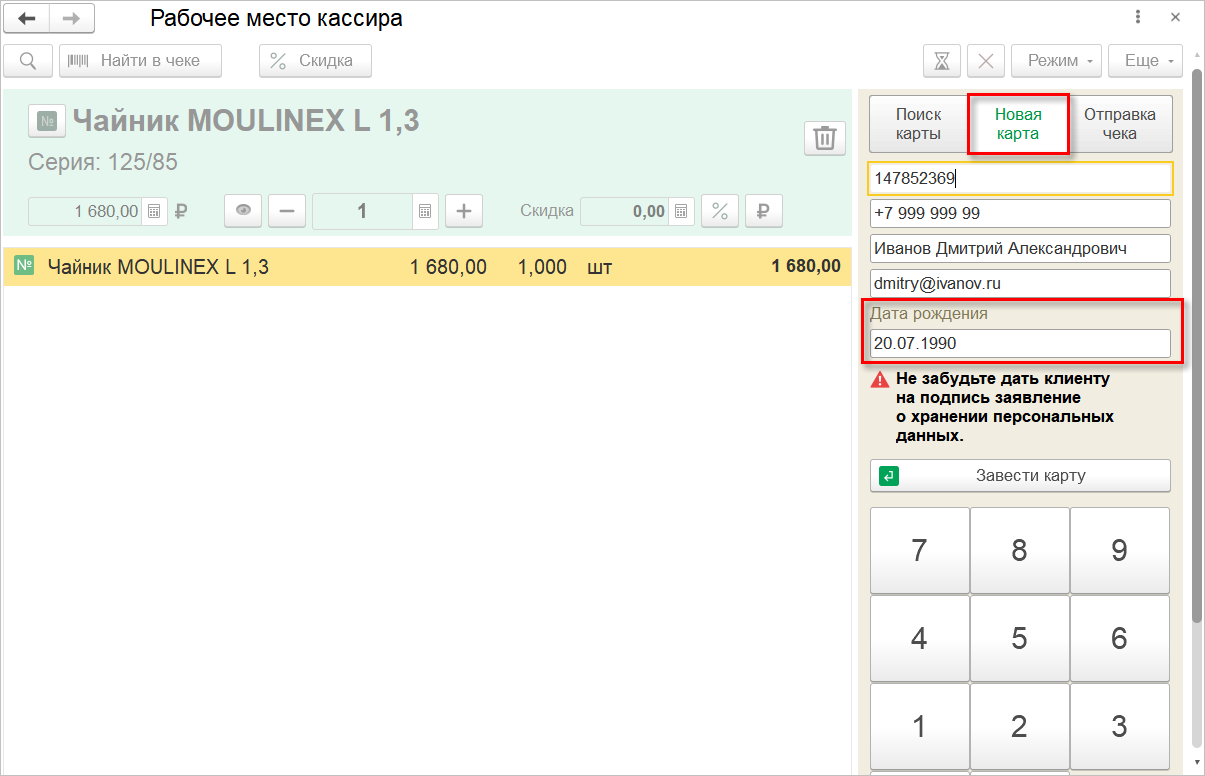
При этом программа предупредит о необходимости подписания заявления о хранении персональных данных.
Вводить суммы разных видов оплат, количество, цены, скидки и другие параметры можно без клавиатуры - с помощью цифровой панели, например, на сенсорном мониторе. В зависимости от области РМК панель открывается автоматически или с помощью кнопки в виде калькулятора справа от поля ввода.
Также с помощью экранной клавиатуры можно ввести номер дисконтной карты или телефона покупателя. Для сохранения конфиденциальности номера телефона клиента кассир может запросить не полный номер, а последние цифры и ввести их с префиксом «*» (звездочка).
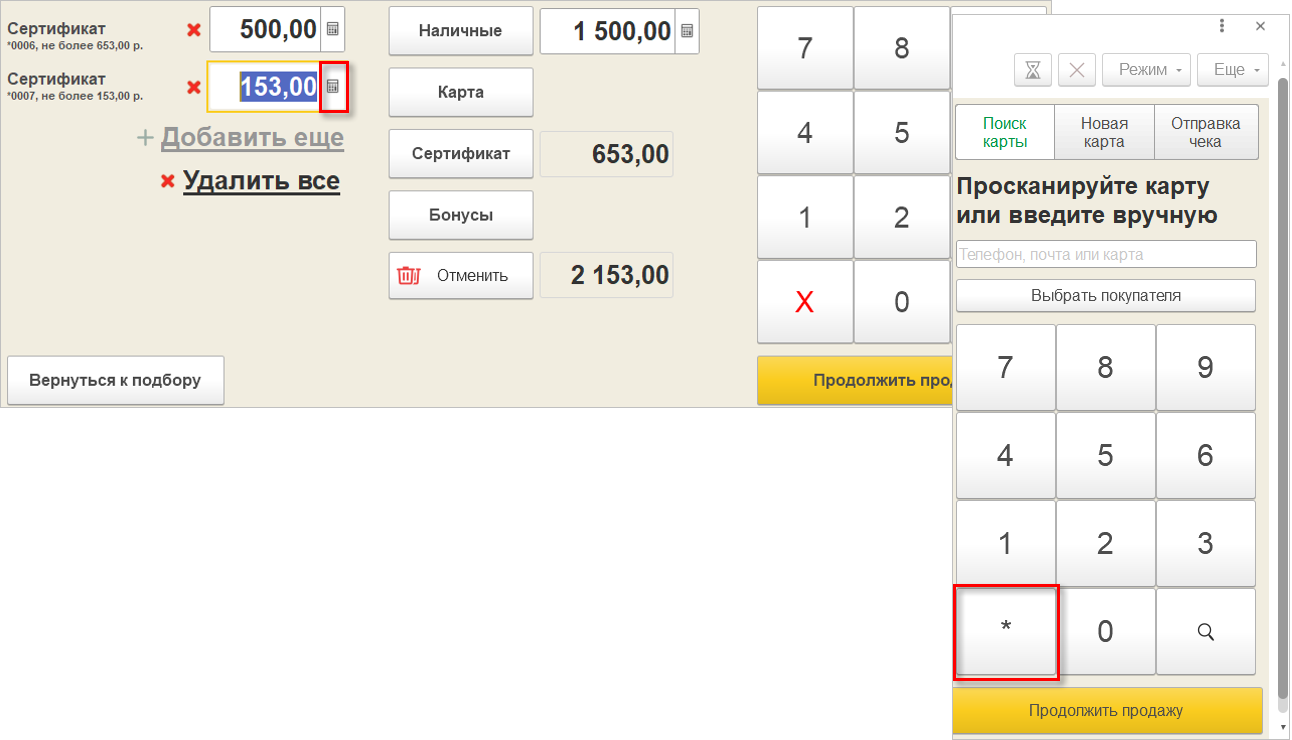
На странице создания новой карты при активации одной из ячеек: номер карты, номер телефона или дата рождения так же доступен ввод с цифровой клавиатуры. Аналогичным способом ввести номер телефона можно и на странице отправки чека.
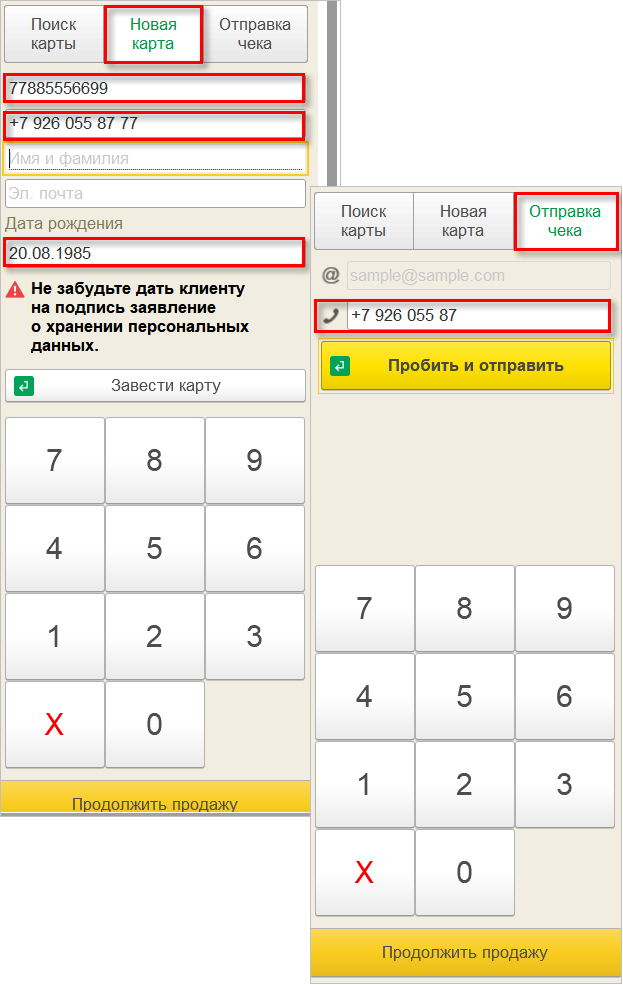
Для номера телефона добавлена маска с кодом страны «+7», которая отображается постоянно. Если начать вводить номер телефона, то ввод адреса электронной почты будет недоступен.
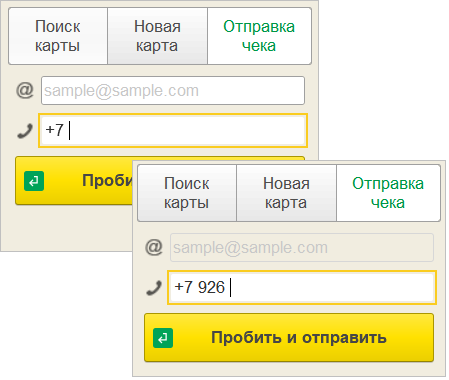
Сделали более понятной последовательность действий при вводе маркетинговых данных. Теперь пользователь может управлять скидками и картами лояльности не только на этапе ввода товаров, но и в режиме оплаты.
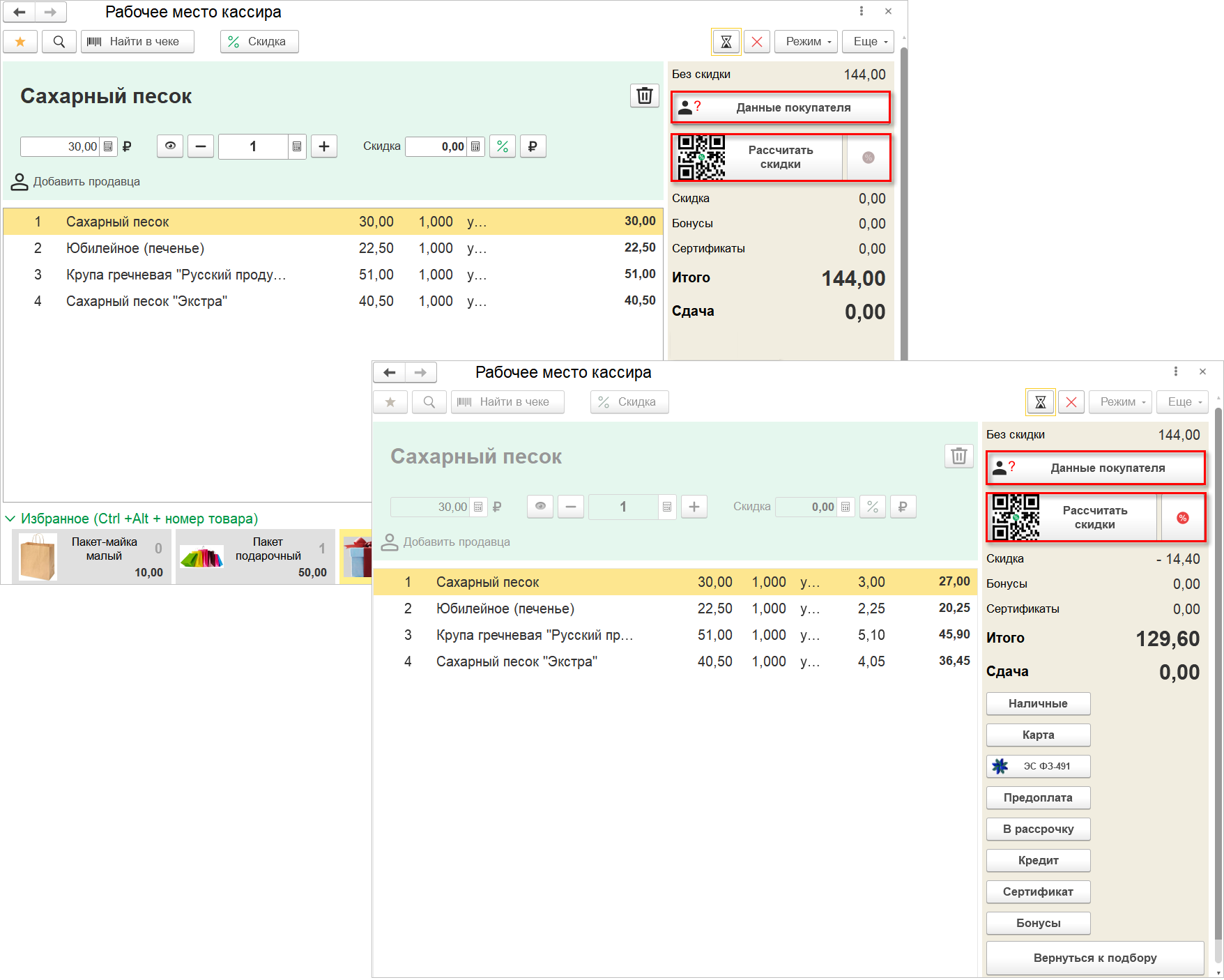
После ввода суммы оплаты или непосредственной оплаты редактирование этих данных становится недоступным.
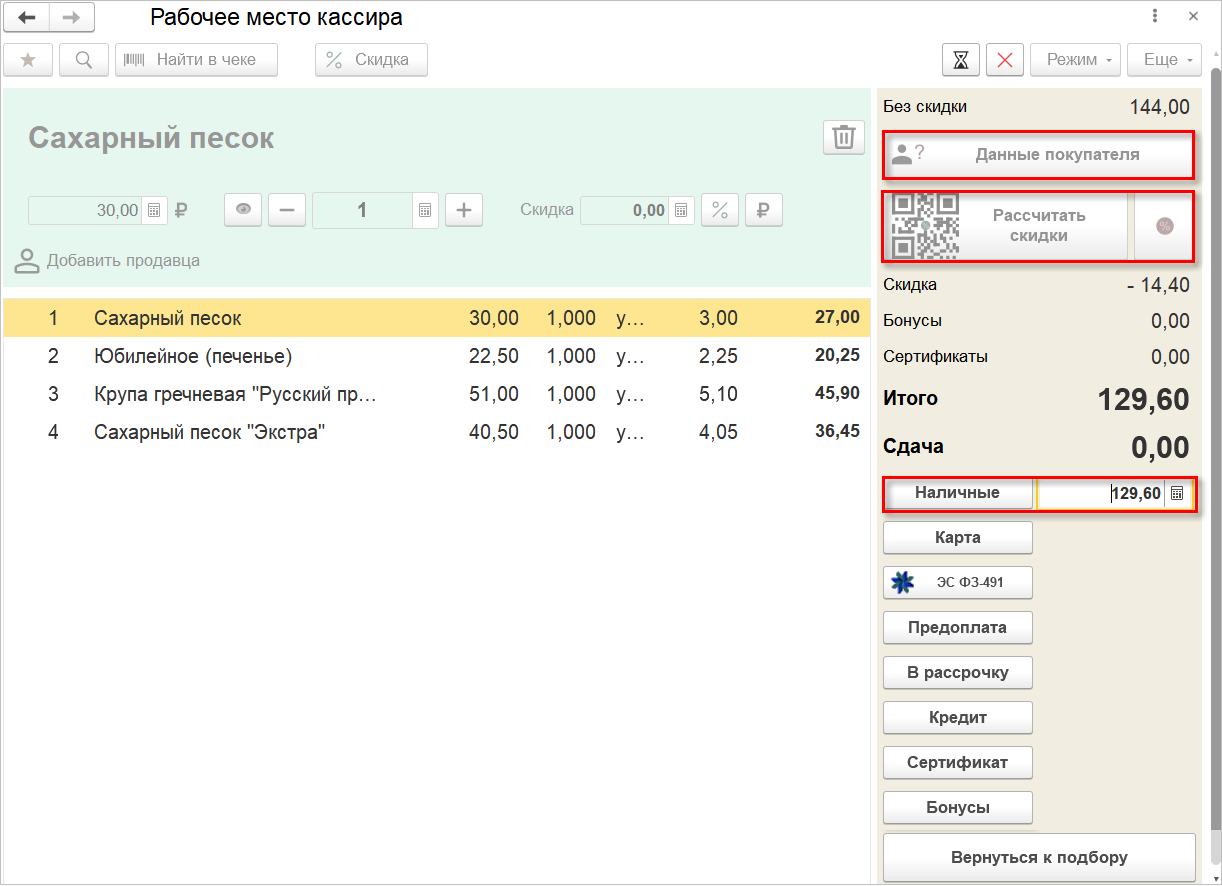
В новой версии появилось наглядное и понятное оповещение кассиру о невозможности принять оплату бонусами для определенных видов продукции: табака, алкоголя и подарочных сертификатов. Визуальная подсветка таких позиций позволит избежать дополнительных затрат времени на уточнения, тем самым повысив оперативность оформления продаж.
Теперь для товаров данного вида при попытке оформить оплату бонусами в правой части РМК будет отображено специальное предупреждение, которое при этом не будет мешать основной работе кассира. При этом последовательность действий и способ добавления товара не имеет значения.

Предупреждение будет отображено только один раз для каждого чека. Его можно закрыть, нажав на крестик в верхнем углу.
Ранее сообщения выводились при каждом действии, влияющем на пересчет бонусов (добавление и удаление товаров, изменение количества и др.), при этом отвлекая кассира и блокируя его работу.
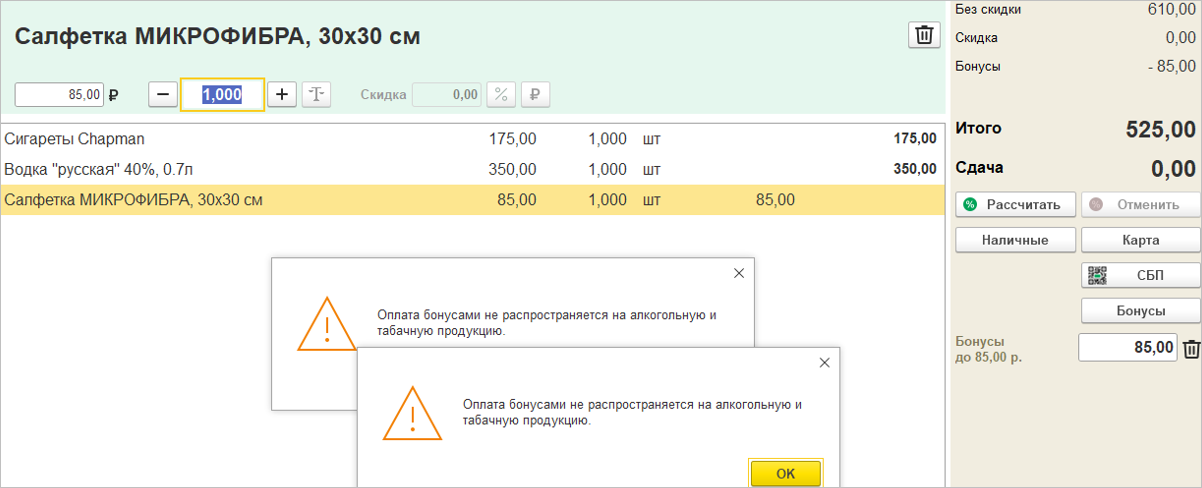
Если в корзине имеются товары, которые нельзя оплатить бонусами, и при этом выбрана бонусная карта, то в колонке суммы итоговой скидки будет отображено значение «0.00», выделенное красным цветом для привлечения внимания кассира.
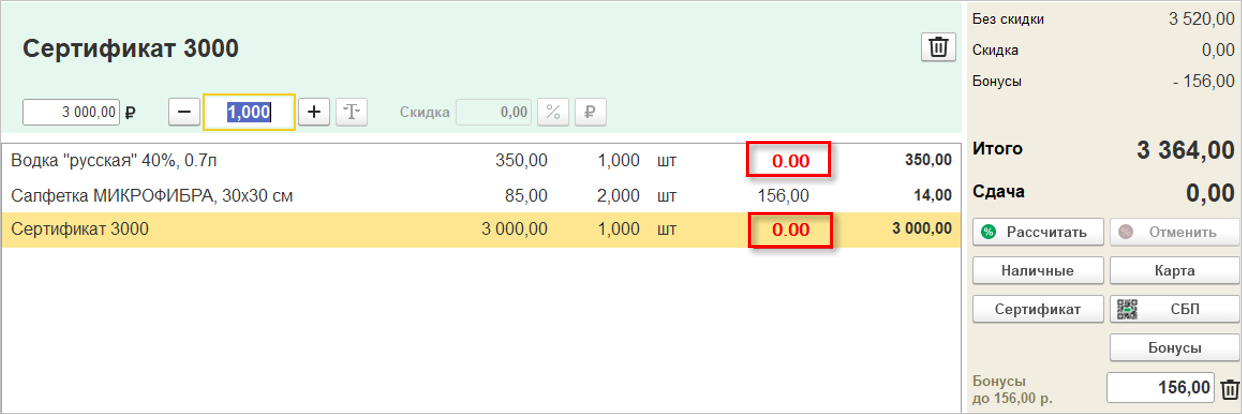
Кнопка Отправить чек, используемая при отправке электронного чека, теперь выглядит аналогично другим кнопкам и называется Пробить и отправить.